Panasonic TX-32CSR510 E HELP [ro]

TX-32CSR510
e
AJUTOR
Română
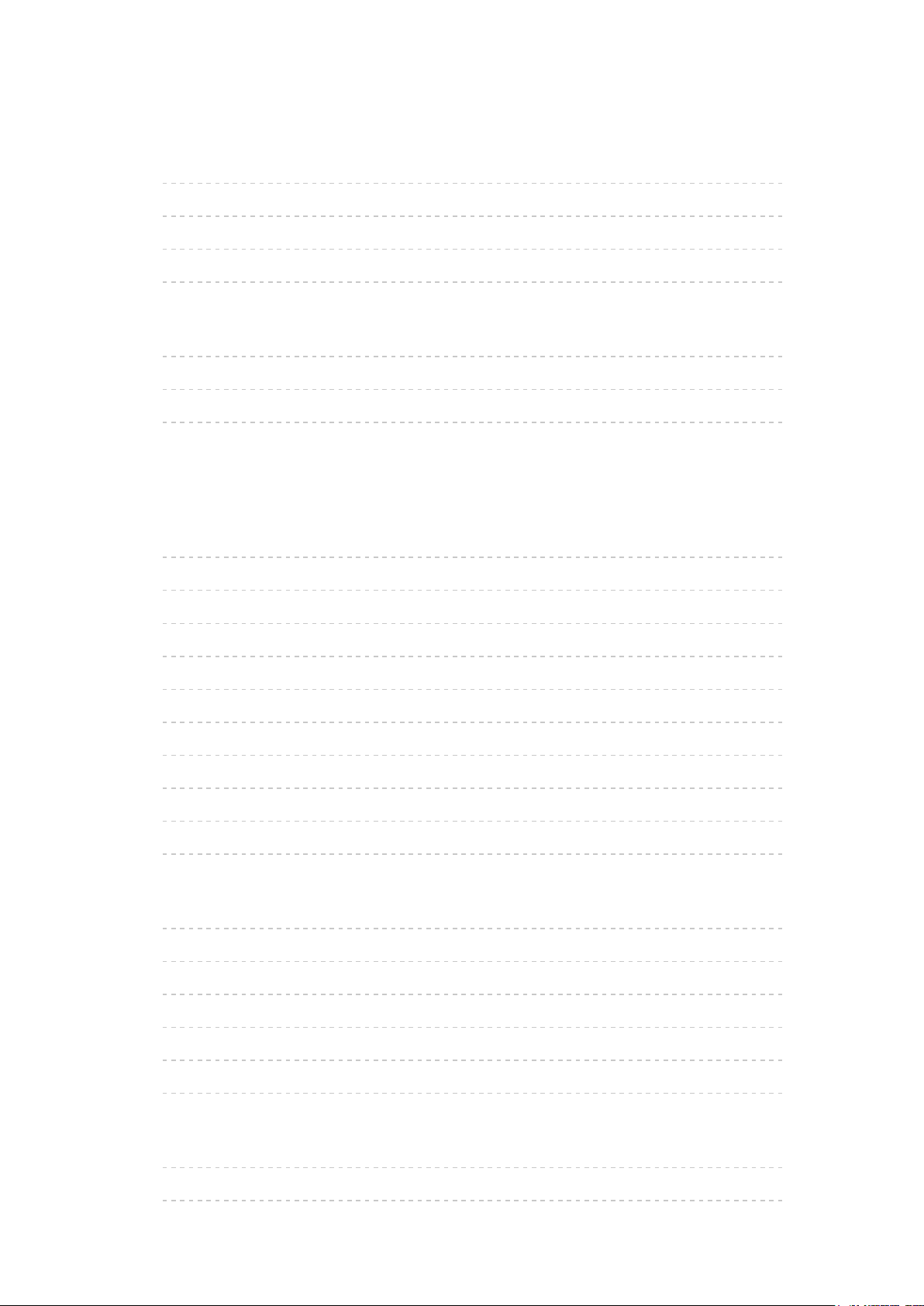
Ecr. meu de pornire
Ecr. meu de pornire
• Informaţii 10
• Modul de utilizare 11
• Setări 12
• Culoare OSD 14
Lista APPS
• Informaţii 15
• Modul de utilizare 16
• Setări 17
Vizionare
De bază
• Conexiune de bază 18
• Selectarea canalului 21
• Banner informativ 23
• Meniu opţiuni 26
• Subtitrare 28
• Ultima vizualizare 29
• Timp deconectare 30
• Funcţii de economisire a energiei 31
• Reglarea orei 34
• Limbă 35
Echipamente externe
• Conexiune externă 36
• Urmărirea intrării externe 40
• Operarea cu telecomanda televizorului 42
• Funcţii HDMI 44
• Informaţii despre terminal 46
• Semnale de intrare valide 48
Pentru cea mai bună imagine
• Mod de vizionare 49
• Senzor lumină ambientală 50
- 2 -
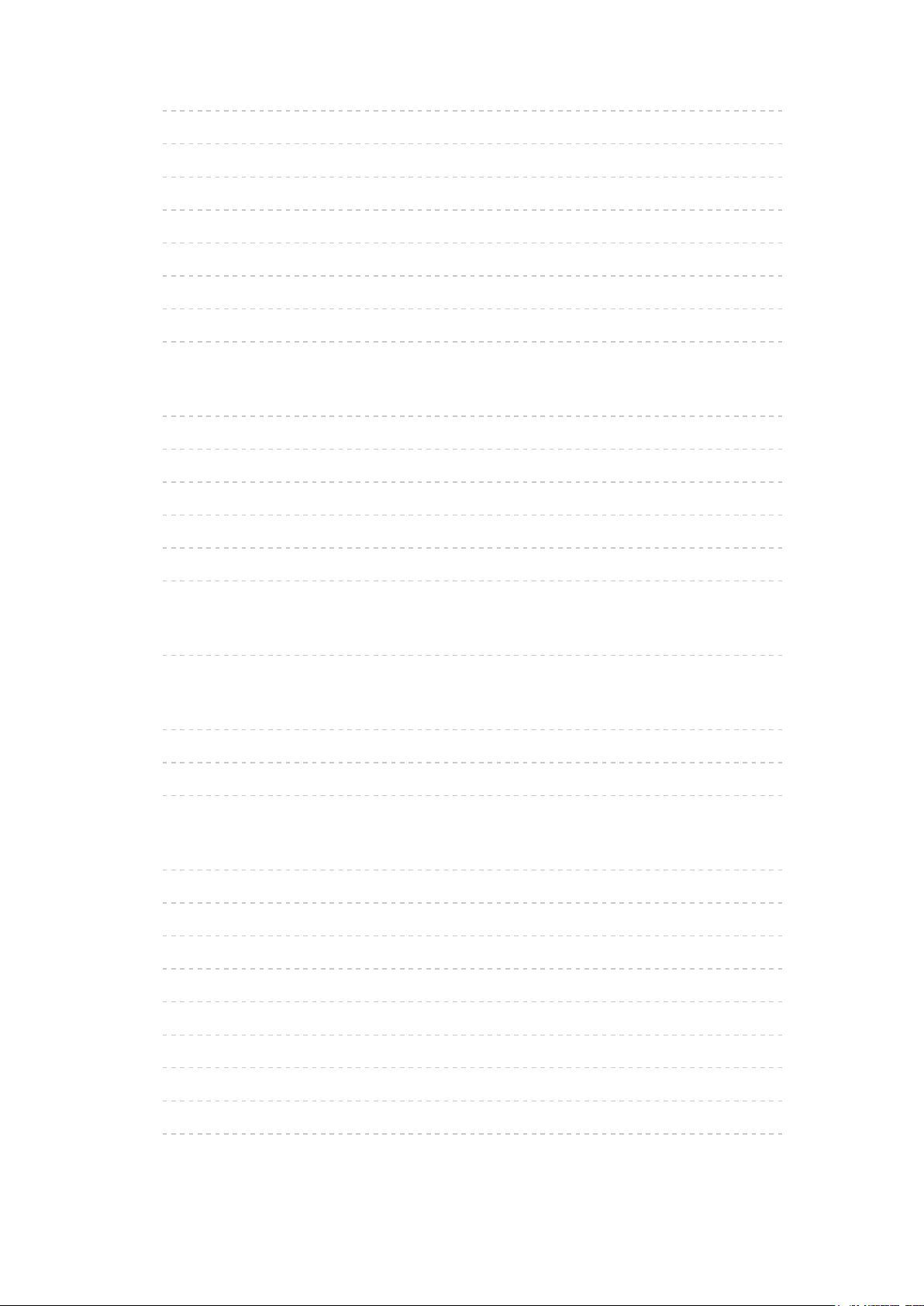
• Aspect 51
• Semnal de control al aspectului 53
• Setări de bază 55
• Setări de reducere a zgomotului 56
• Setări avansate 57
• Setări de opţiuni 60
• Setări ecran 62
• Copiere ajustare 63
Pentru sunete optime
• Mod Sunet 64
• Setări de bază 65
• Setări de volum 66
• Îndrumări vocale 67
• Descriere audio 68
• Setări avansate 69
Ghid TV
• Utilizarea ghidului TV 71
Teletext
• Vizualizare Teletext 74
• Modul Teletext 76
• Setare caractere teletext 77
Acordarea şi editarea canalelor
• Meniul Setare 78
• Editare favorite 79
• Listă canale 81
• Setare automată 83
• Acord manual 85
• Actualizare listă canale 87
• Mesaj canal nou 88
• Stare semnal 89
• Alte setări 90
- 3 -
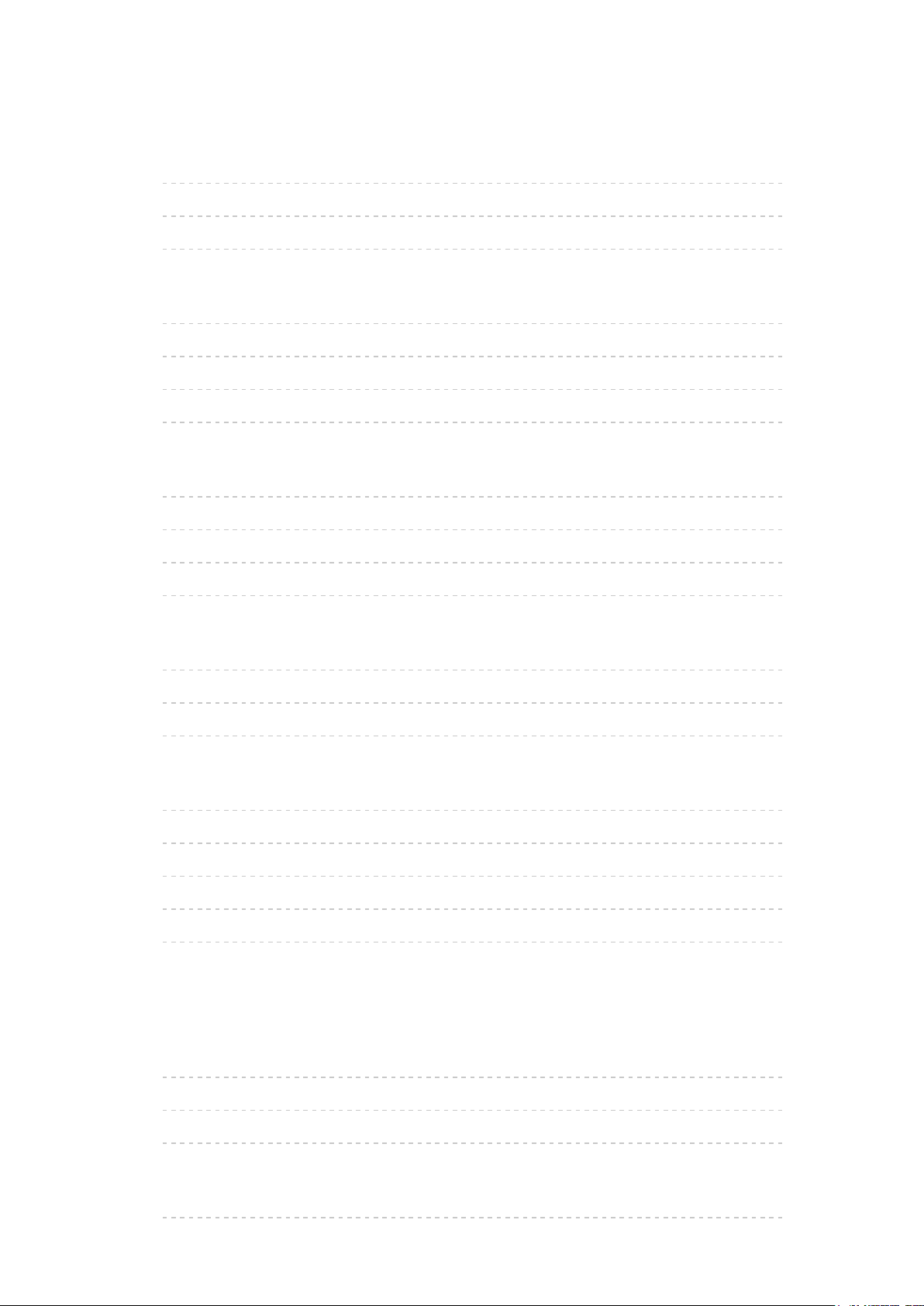
Media Player
Utilizarea Media Player
• Informaţii 91
• Selectarea dispozitivului/modului 93
• Dispozitiv de reţea 95
Mod Foto
• Selectarea fişierului 96
• Vizualizarea fotografiilor 97
• Sortarea fotografiilor 98
• Utilizarea diaporamei 99
Mod Video
• Selectarea fişierului 103
• Vizionarea clipurilor video 104
• Configurare video 106
• Setări audio de ieşire 108
Mod Muzică
• Selectarea fişierului 109
• Redarea muzicii 110
• Setare muzică 111
Informaţii tehnice
• Măsuri de precauţie la manipularea dispozitivului 112
• Dispozitive USB 113
• Format foto 114
• Format video 115
• Format muzică 118
Reţea
Conţinut Internet
• Informaţii 119
• Selectarea conţinutului Internet 120
• Observaţie 121
DLNA
• Flux continuu intern 122
- 4 -
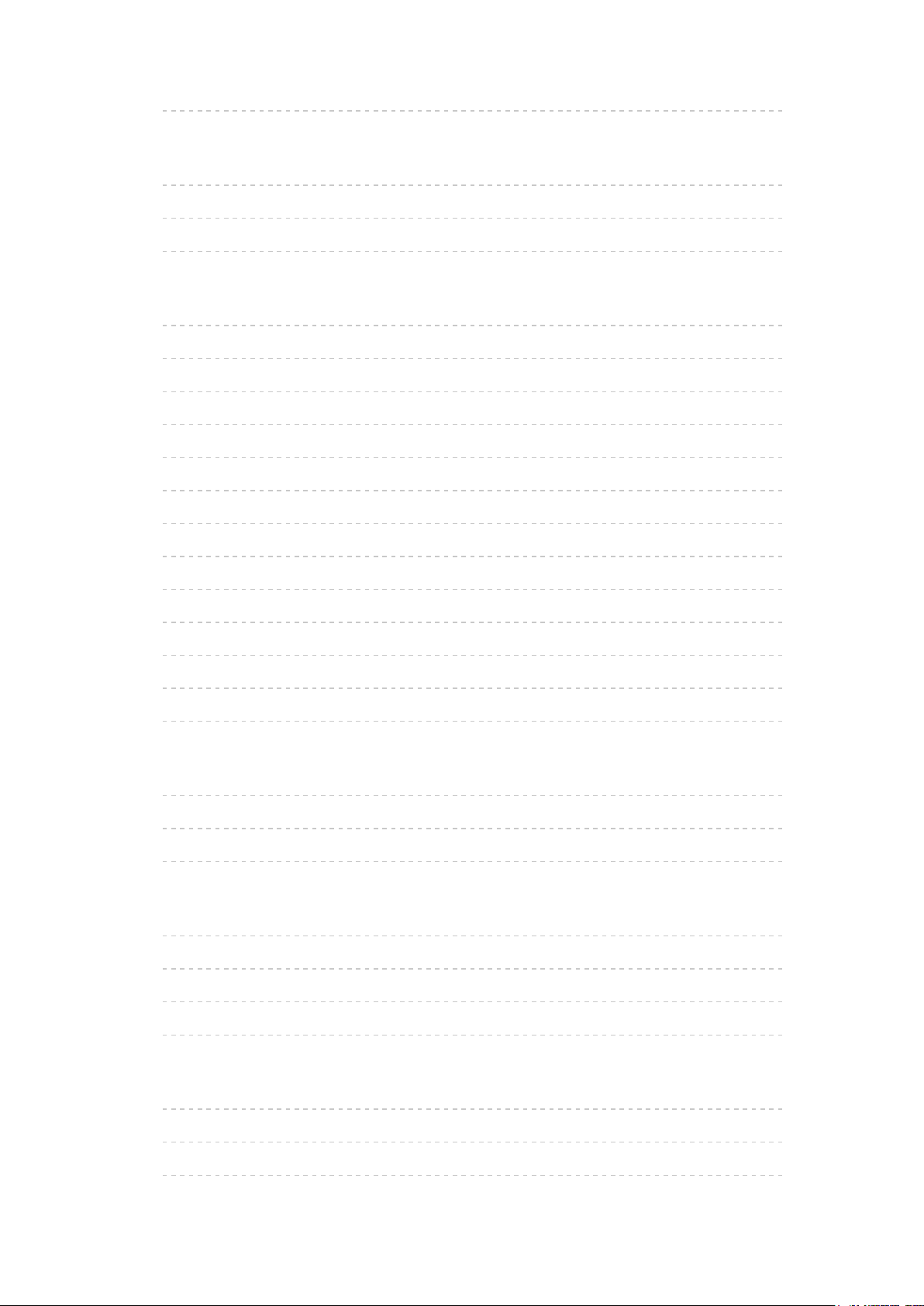
• Folosirea funcţiilor DLNA 125
Conexiuni de reţea
• Conexiune la Internet 126
• Conexiune DLNA 127
• Observaţie 129
Setări de reţea
• Conexiune de reţea 130
• Manual - Wireless 132
• Manual - Cu cablu 135
• Manual - Punct acces wireless 137
• Stare reţea 138
• Setări “My Home Cloud” 139
• Denumire VIERA 140
• Setări aplicaţie “TV Remote” 141
• Setări legătură de reţea 142
• Setări partajare fişiere 144
• Setări „Mirroring” 145
• Actualizare program 146
• Mesaj software nou 147
Fotografii
• Selectarea fişierului 148
• Vizualizarea fotografiilor 149
• Utilizarea diaporamei 150
Videoclipuri
• Selectarea fişierului 152
• Vizionarea clipurilor video 153
• Configurare video 155
• Setări audio de ieşire 157
Muzică
• Selectarea fişierului 158
• Redarea muzicii 159
• Setare muzică 160
- 5 -
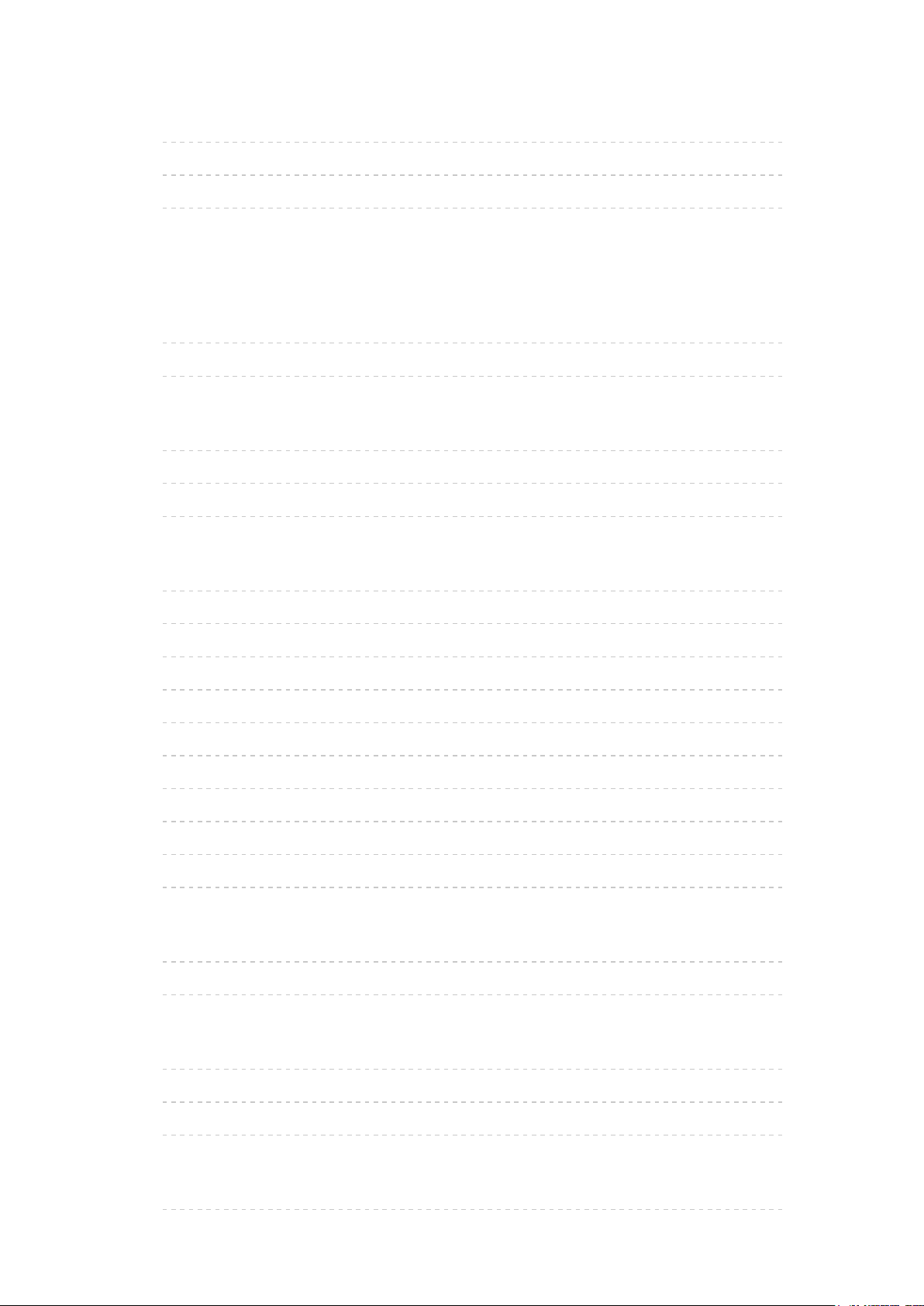
Informaţii tehnice
• Format foto 161
• Format video 162
• Format muzică 165
Funcţii
Aplicaţia Replicare
• Modul de utilizare 166
• Setări „Mirroring” 167
DVB prin IP
• Conexiune client DVB via IP 168
• Selecţie server DVB-via-IP 170
• Observaţie 171
VIERA Link „HDAVI Control™”
• Sumarul funcţiei VIERA Link 172
• Pregătiri 177
• Redare uşoară 178
• Link activat 179
• Link dezactivat 180
• Standby economic 181
• Standby Intelligent Auto 182
• Control VIERA Link 183
• Selectare difuzor 185
• Observaţie 186
Blocare copii
• Utilizarea funcţiei Blocare copii 187
• Număr PIN 188
Aplicaţia Data Service
• Utilizarea aplicaţiei Servicii de date 189
• Cookie 190
• Observaţie 191
Interfaţă obişnuită
• Atenţie 192
- 6 -
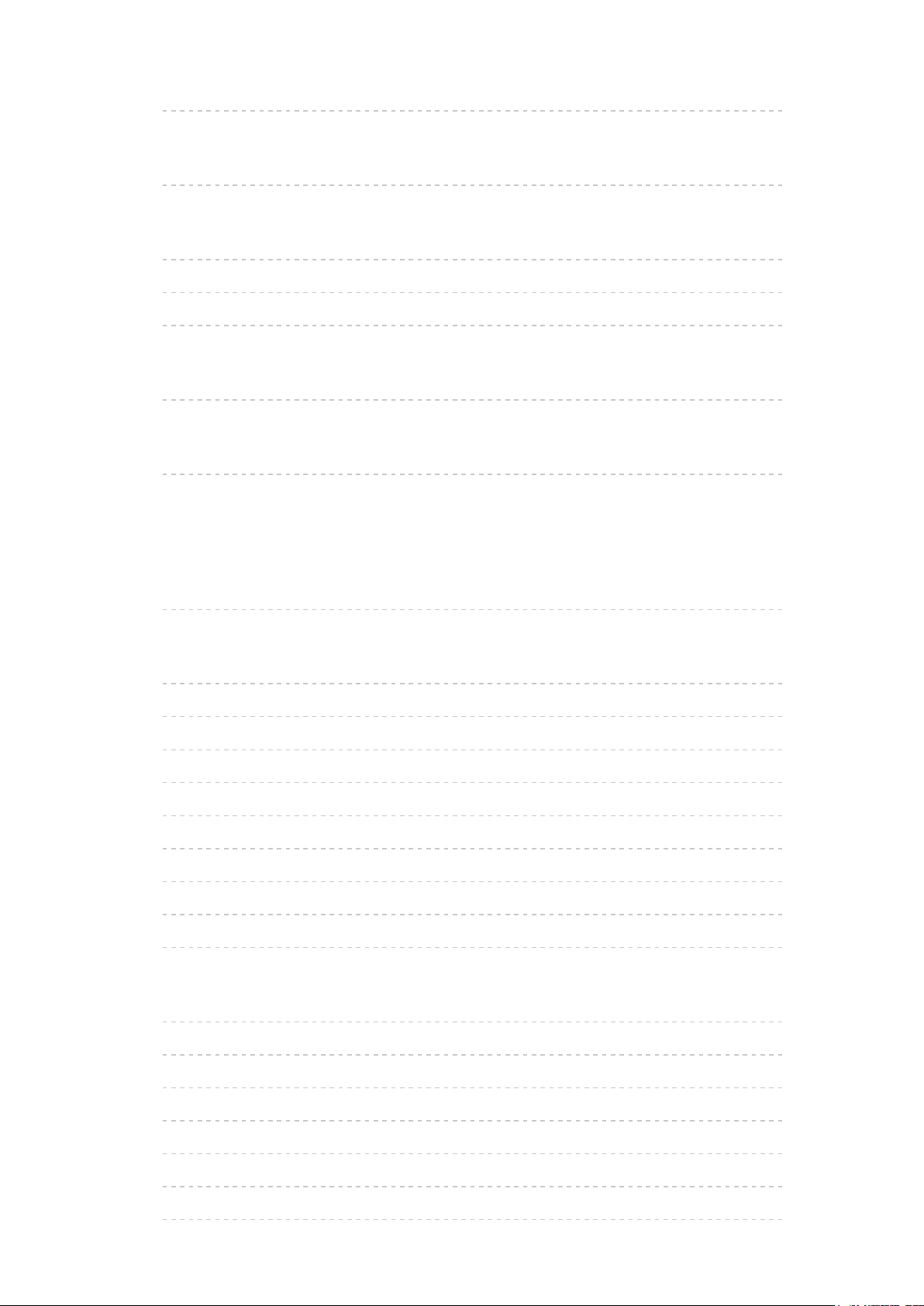
• Utilizarea interfeţei comune 193
Condiţii presetate
• Condiţii presetate 194
Actualizarea softului televizorului
• Informaţii 195
• Actualizare automată 196
• Actualizare manuală 197
Setarea caracterelor
• Utilizând butoanele numerice 198
Tastatură
• Tastatură 199
Setări
Meniul Setare
• Modul de utilizare 200
Imagine
• Mod de vizionare 202
• Setări de bază 203
• Senzor lumină ambientală 204
• Setări de reducere a zgomotului 205
• Setări avansate 206
• Setări de opţiuni 207
• Setări ecran 208
• Copiere ajustare 209
• Resetare la iniţial 210
Sunet
• Mod sunet 211
• Setări de bază 212
• Setări de volum 213
• Îndrumări vocale 214
• Descriere audio 215
• Setări avansate 216
• Resetare la iniţial 217
- 7 -
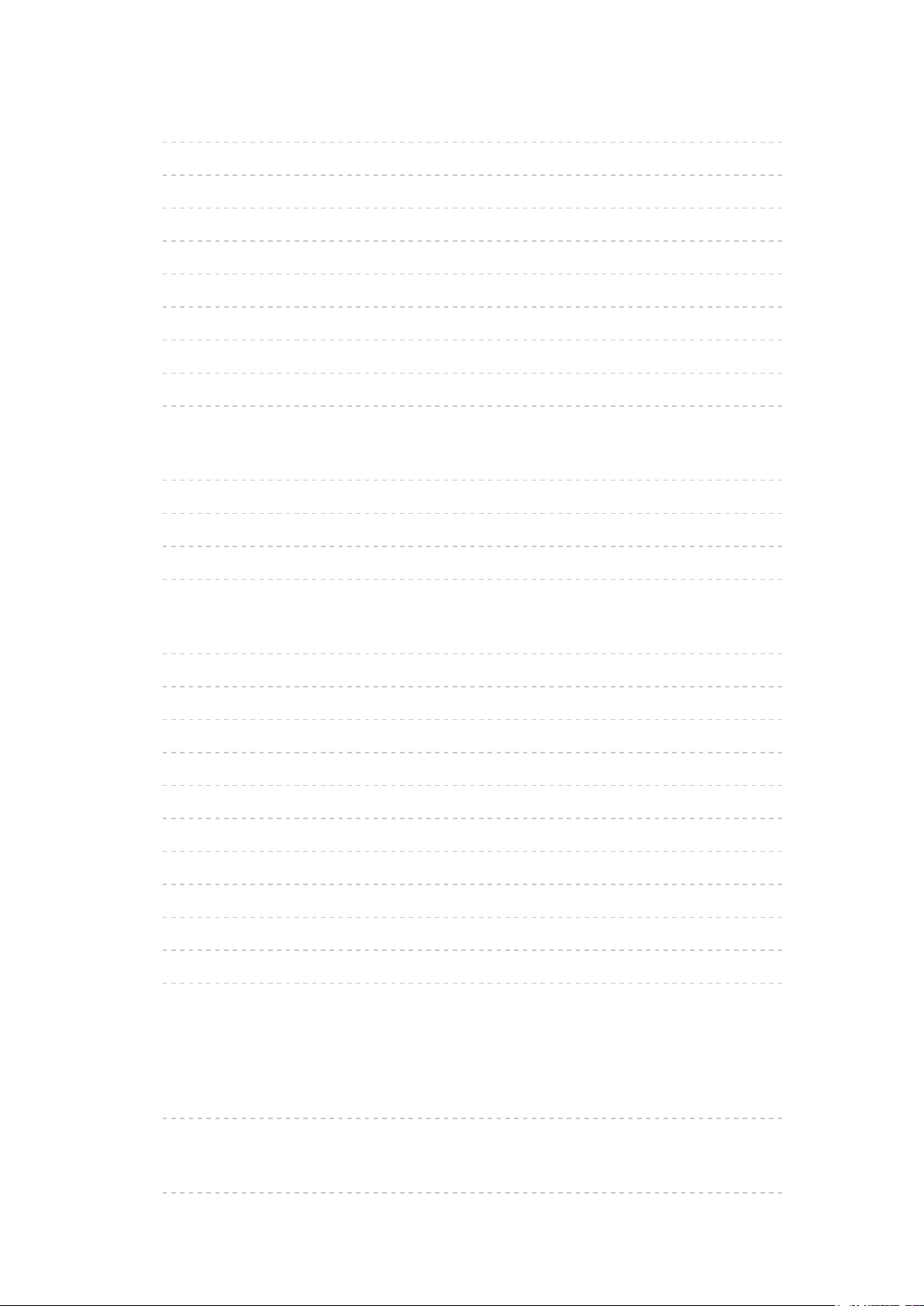
Reţea
• Conexiune de reţea 218
• Stare reţea 219
• Setări “My Home Cloud” 220
• Denumire VIERA 221
• Setări aplicaţie “TV Remote” 222
• Setări legătură de reţea 223
• Setări partajare fişiere 224
• Setări „Mirroring” 225
• Alte setări 226
Temporiz.
• Timp deconectare 227
• Fus orar 228
• Standby automat 229
• Oprire în absenţa semnalului 230
Setare
• Navigare Eco 231
• Setare dispozitiv USB 232
• Blocare copii 233
• Meniu acord 234
• Limbă 236
• Setări afişaj 237
• Interfaţă obişnuită 239
• Setări VIERA Link 240
• Aplicaţia Data Service 241
• Meniu sistem 242
• Alte setări 243
Asistenţă
Meniul Ajutor
• Utilizarea meniului Ajutor 244
Întrebări frecvente
• Imagine 245
- 8 -
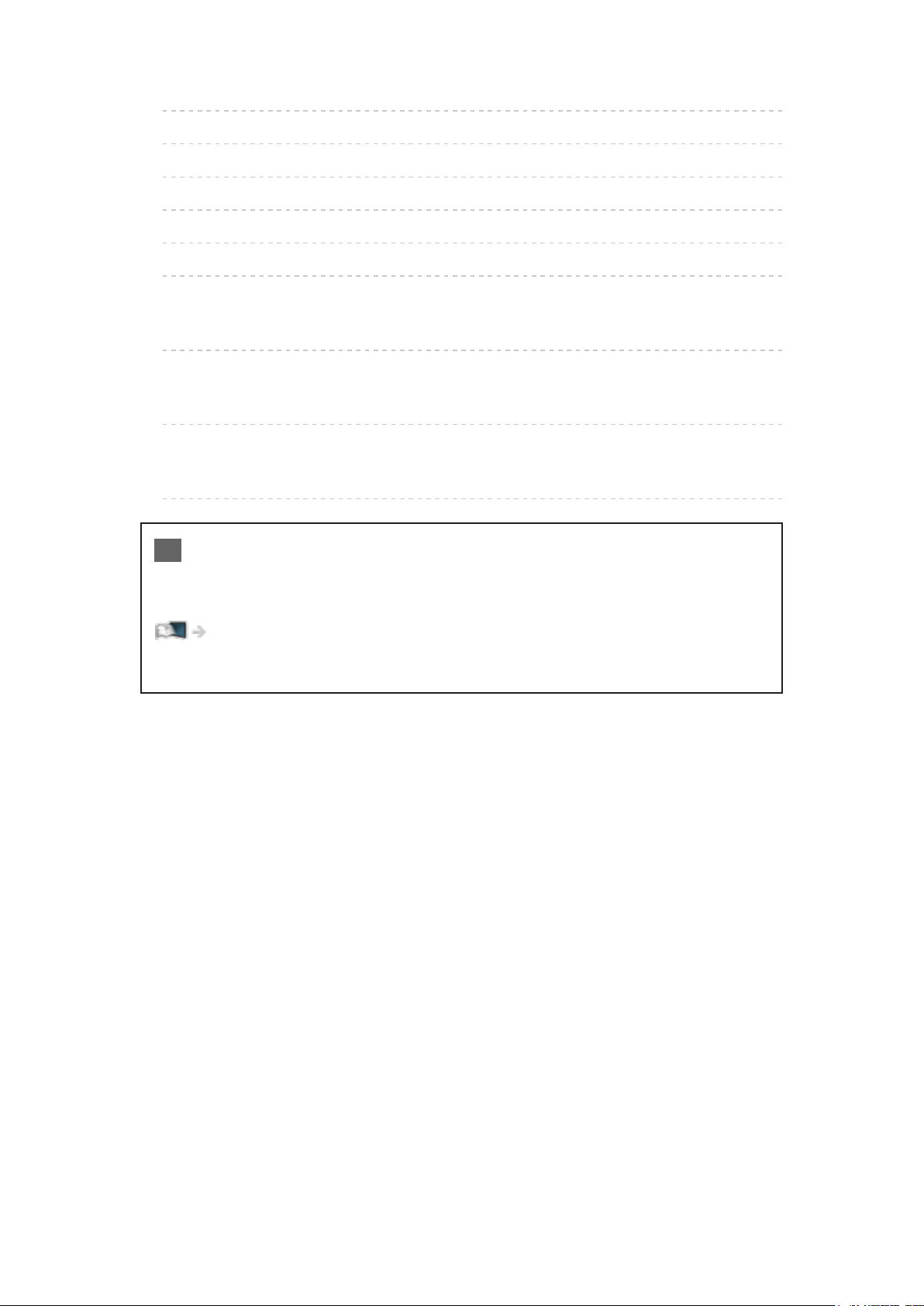
• TV digital 247
• Televizor analogic 248
• Sunet 249
• HDMI 250
• Reţea 251
• Altele 253
Întreţinere
• Îngrijirea şi curăţarea 254
Accesorii opţionale
• Suport pentru suspendare de perete 255
Licenţă
• Licenţă 256
OK Literele incluse între paranteze indică butoane ale telecomenzii.
Meniu Literele prezentate cu azuriu indică elementele pentru afişajele
pe ecran.
Pentru referinţe, consultaţi eAJUTOR
●
Imaginile prezentate în eAJUTOR au doar scop ilustrativ.
- 9 -
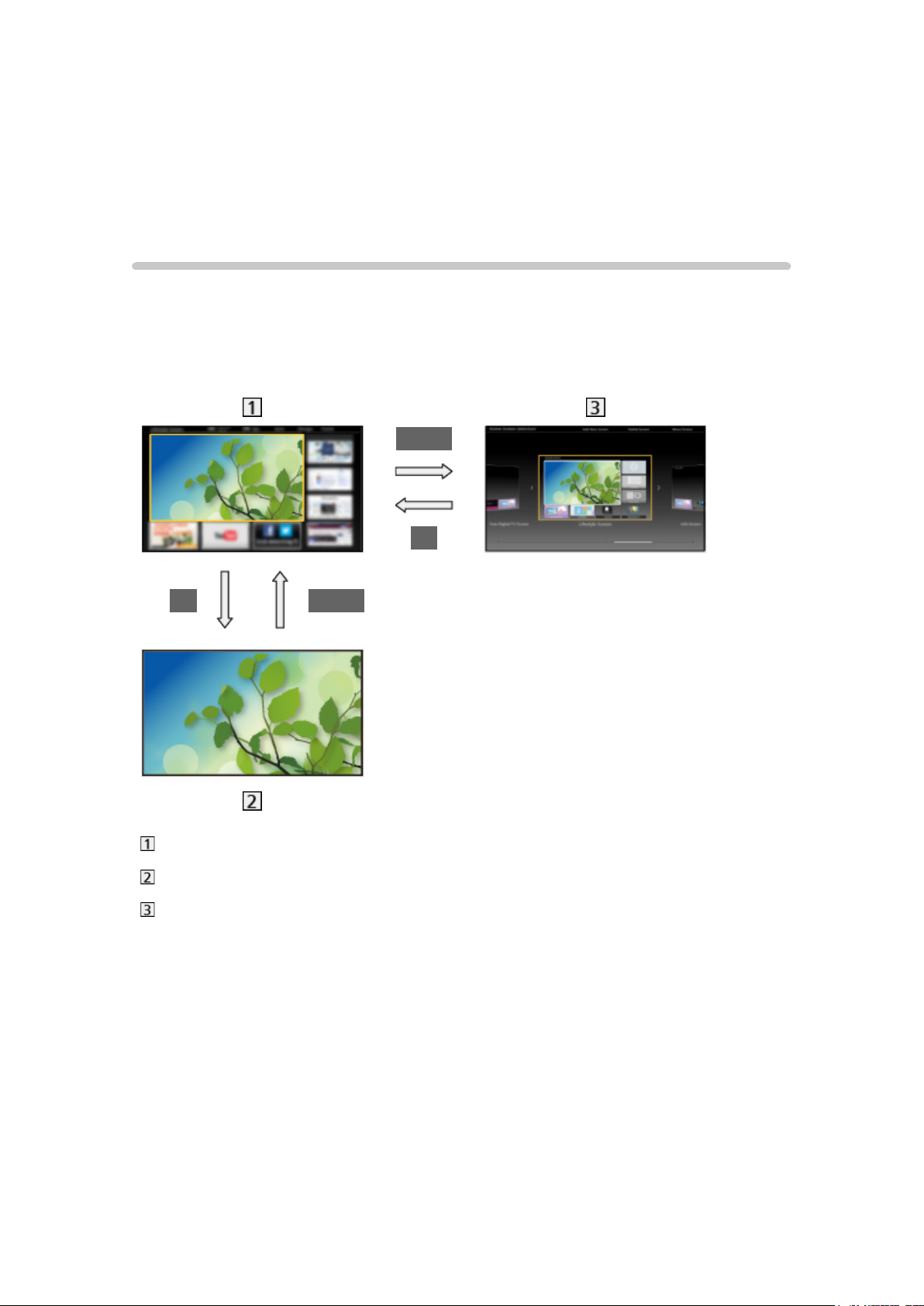
Ecr. meu de pornire
Ecr. meu de pornire
Informaţii
„Ecr. meu de pornire” reprezintă poarta de acces către TV, aplicaţii etc.
Asigură un acces uşor la funcţii speciale, precum Media Player, clipuri video,
jocuri, instrumente de comunicare etc., aşa cum se vede mai jos (exemplu).
HOME
OK
OK HOME
Ecran de pornire
Ecran de conţinut selectat (TV, aplicaţii etc.)
Sel. Ecran pornire
– Ecranul dumneavoastră Ecran de pornire preferat poate fi selectat.
- 10 -
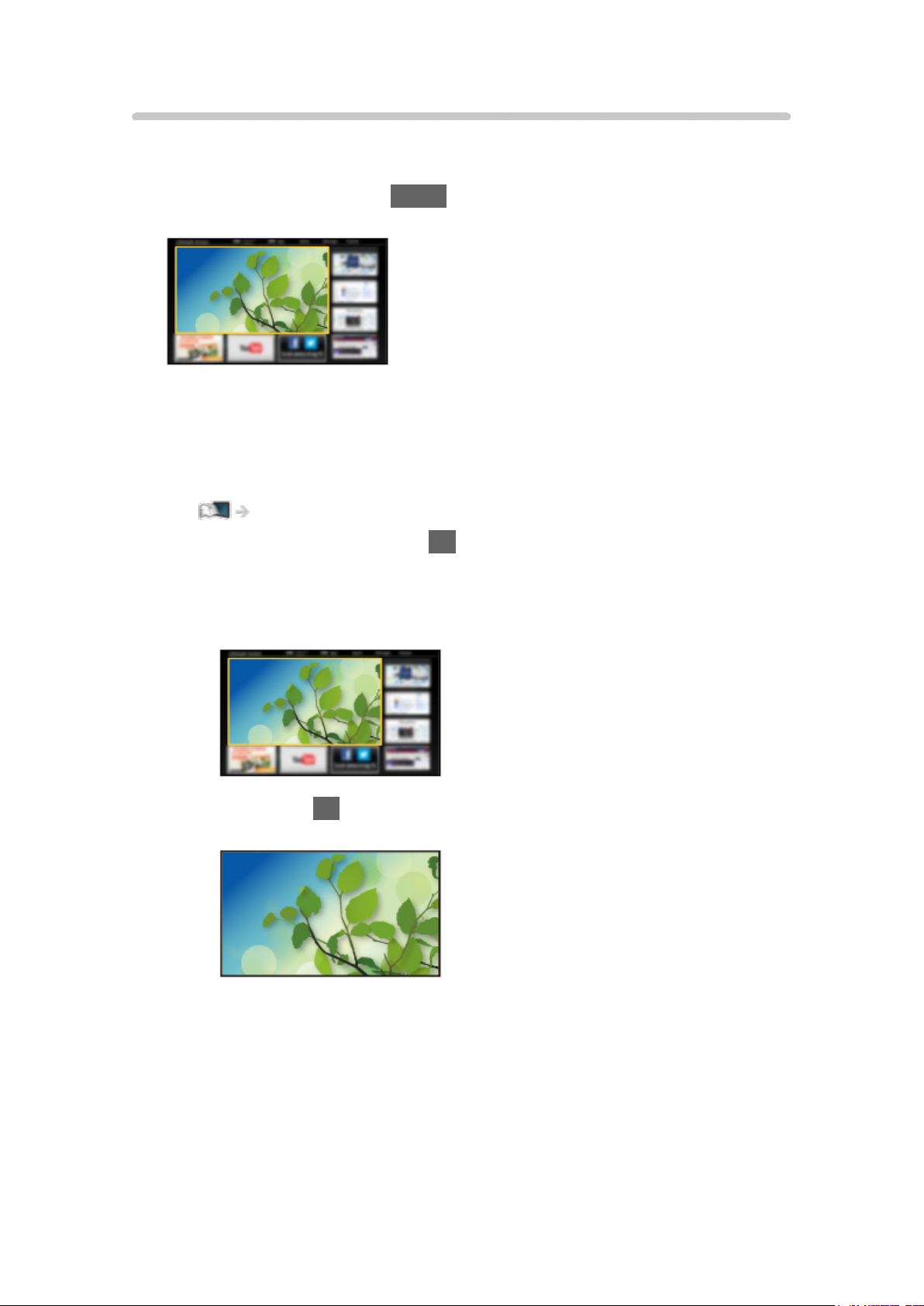
Modul de utilizare
Ecran de pornire asigură acces la funcţii speciale, precum Media Player, TV,
conţinut Internet, servicii de date, instrumente de comunicare etc.
1. Afişaţi Ecran de pornire cu HOME.
(Exemplu)
●
Ultimul ecran Ecran de pornire vizualizat este afişat la pornirea
televizorului.
●
Apăsaţi din nou pentru a selecta sau pentru a adăuga orientarea
preferată a ecranului Ecran de pornire.
Ecr. meu de pornire > Ecr. meu de pornire > Setări
2. Selectaţi o funcţie şi apăsaţi pe OK pentru a accesa.
●
Pentru a viziona emisiuni TV pe ecran complet
1) Selectaţi vizualizatorul TV.
(Exemplu)
2) Apăsaţi pe OK pentru a viziona.
(Exemplu)
●
Consultaţi, de asemenea, Tutorial din ghidul de instrumente.
- 11 -
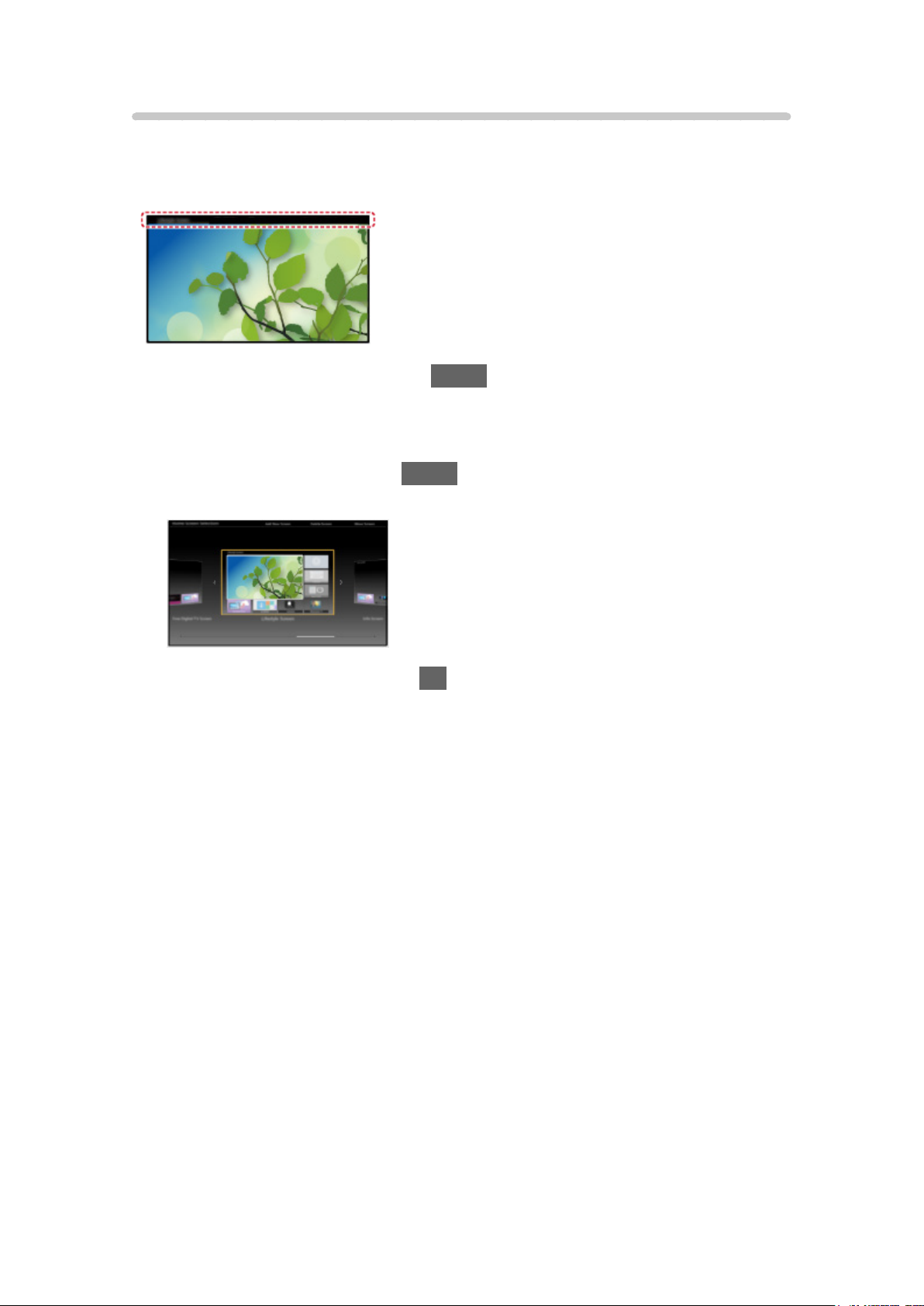
Setări
Selectaţi meniul de setare din ghidul de instrumente din partea de sus a
ecranului.
(Exemplu)
●
Afişaţi ghidul de instrumente cu HOME, dacă nu este afişat.
■ Sel. Ecran pornire
1. Afişaţi Sel. Ecran pornire cu HOME.
(Exemplu)
2. Selectaţi ecranul şi apăsaţi pe OK pentru a seta.
Ecran complet TV:
Afişează imagini TV pe întregul ecran.
Ecran de pornire TV:
Pentru ca experienţa dvs. în faţa televizorului să fie mai convenabilă şi
mai comodă.
Ecran monden:
Afişează la televizor informaţii şi servicii utile în viaţa cotidiană.
Ecran informativ:
Vizionaţi conţinut Internet în timp ce urmăriţi programele TV.
■ Setări
Puteţi personaliza orice Ecran de pornire. (De exemplu, schimbarea tapetului,
atribuirea unei denumiri oarecare, editarea aplicaţiilor, setarea ecranului
lansat la pornirea televizorului etc.)
1. Selectaţi Setări din ghidul de instrumente.
2. Urmaţi instrucţiunile de pe ecran.
- 12 -
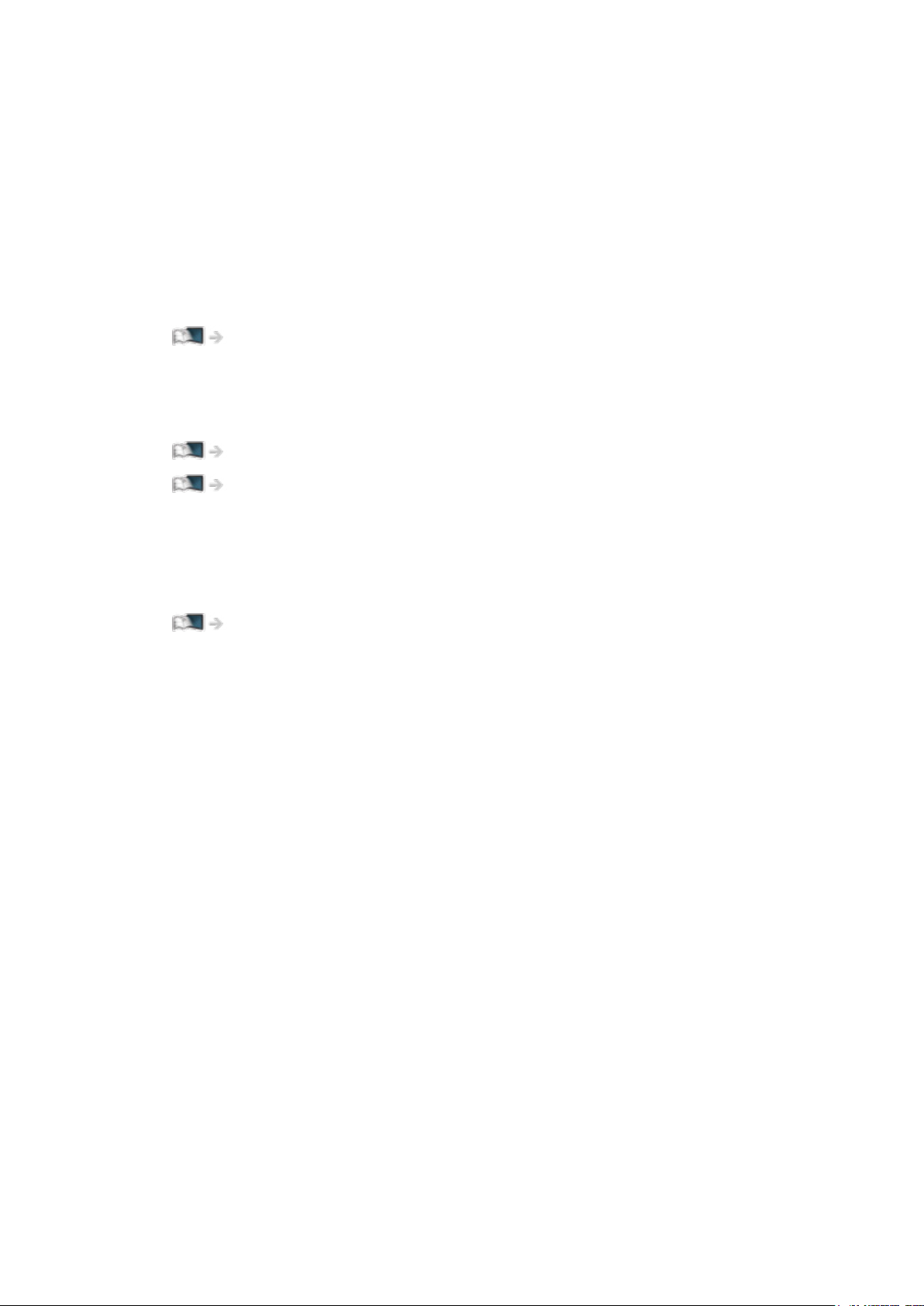
■ Căutare
Puteţi căuta conţinut din mai multe funcţii.
1. Selectaţi Căutare din ghidul de instrumente.
2. Urmaţi instrucţiunile de pe ecran.
= Observaţie =
●
Pentru a schimba tipul de culoare al afişajelor pe ecran, setaţi Culoare
OSD.
Ecr. meu de pornire > Ecr. meu de pornire > Culoare OSD
●
Pentru utilizarea la parametri maximi a acestei funcţii este necesar un
mediu de reţea de bandă largă. Asiguraţi-vă că s-au efectuat conexiunile
de reţea şi setările de reţea.
Reţea > Conexiuni de reţea
Reţea > Setări de reţea
●
Asiguraţi-vă că actualizaţi software-ul atunci când o notificare de
actualizare software este afişată pe ecranul televizorului. Dacă softwareul nu este actualizat, este posibil să nu puteţi putea utiliza Ecr. meu de
pornire. Puteţi actualiza manual software-ul ulterior.
Reţea > Setări de reţea > Actualizare program
- 13 -
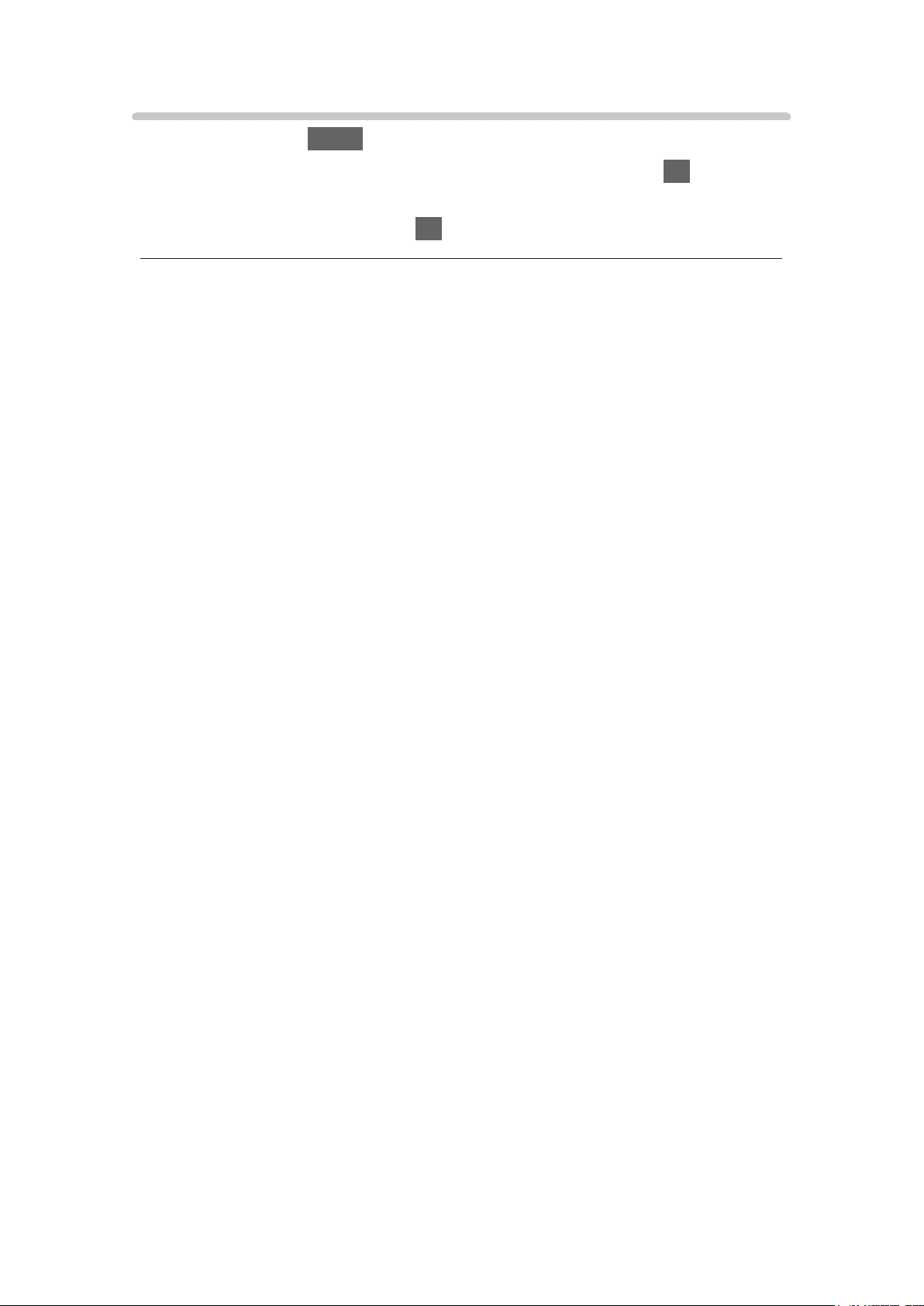
Culoare OSD
1. Afişaţi meniul cu MENU.
2. Selectaţi Setare > Setări afişaj > Culoare OSD şi apăsaţi pe OK pentru a
accesa.
3. Setaţi elementul şi apăsaţi pe OK pentru a memora.
Culoare OSD
(Negru intens / Gri pal / Maro organic / Bej nisip)
Selectează tipul de culoare preferat al afişajelor pe ecran.
●
Această funcţie este disponibilă pentru bannerul informativ, ecranul de
meniuri, Ecran de pornire etc.
- 14 -
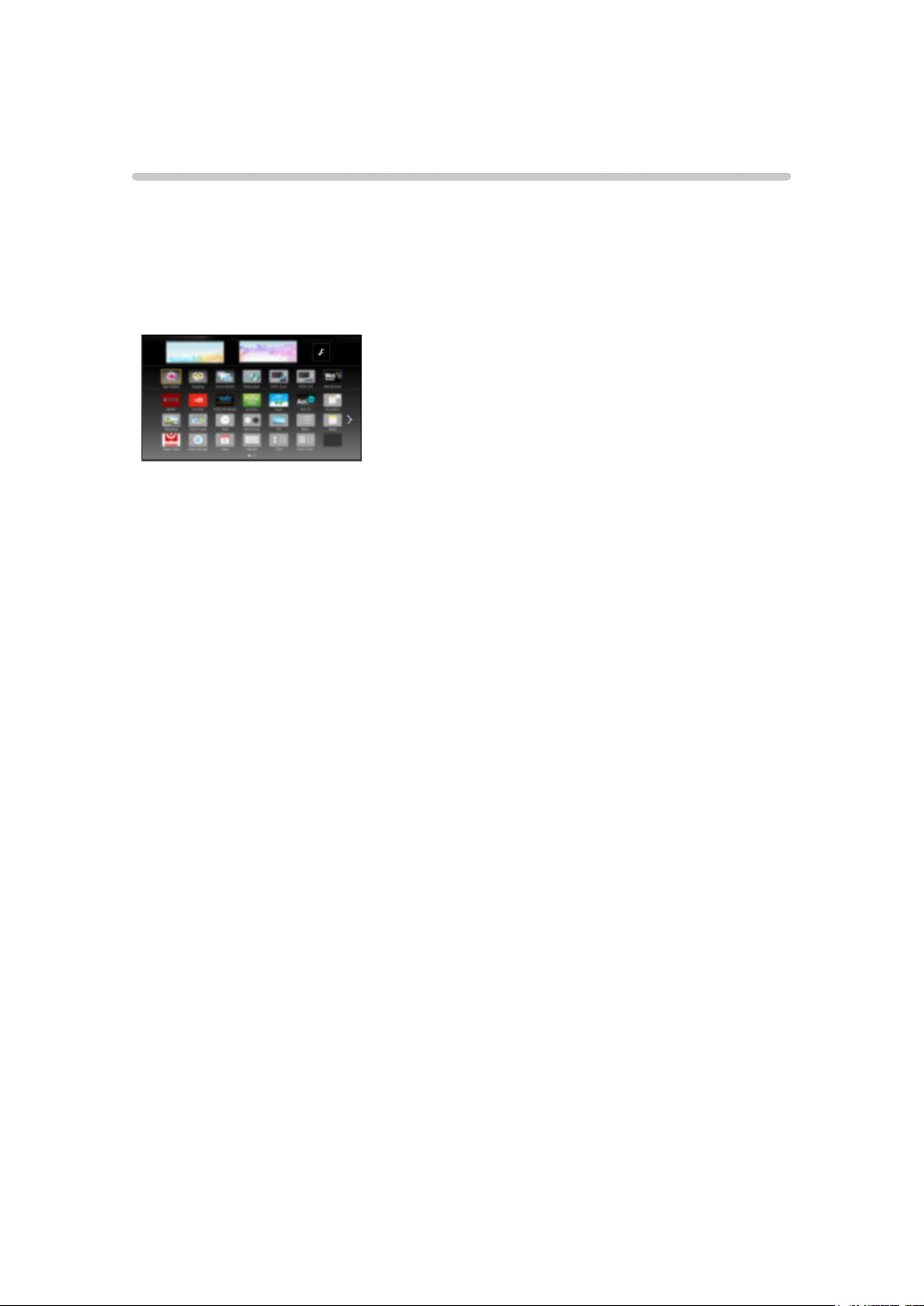
Lista APPS
Informaţii
Diferite aplicaţii (conţinut internet, conţinut în reţea, Media Player etc.) pot fi
accesate cu uşurinţă din Lista APPS.
■ Lista APPS
(Exemplu)
= Observaţie =
●
Lista APPS poate fi modificat fără notificare prealabilă.
- 15 -
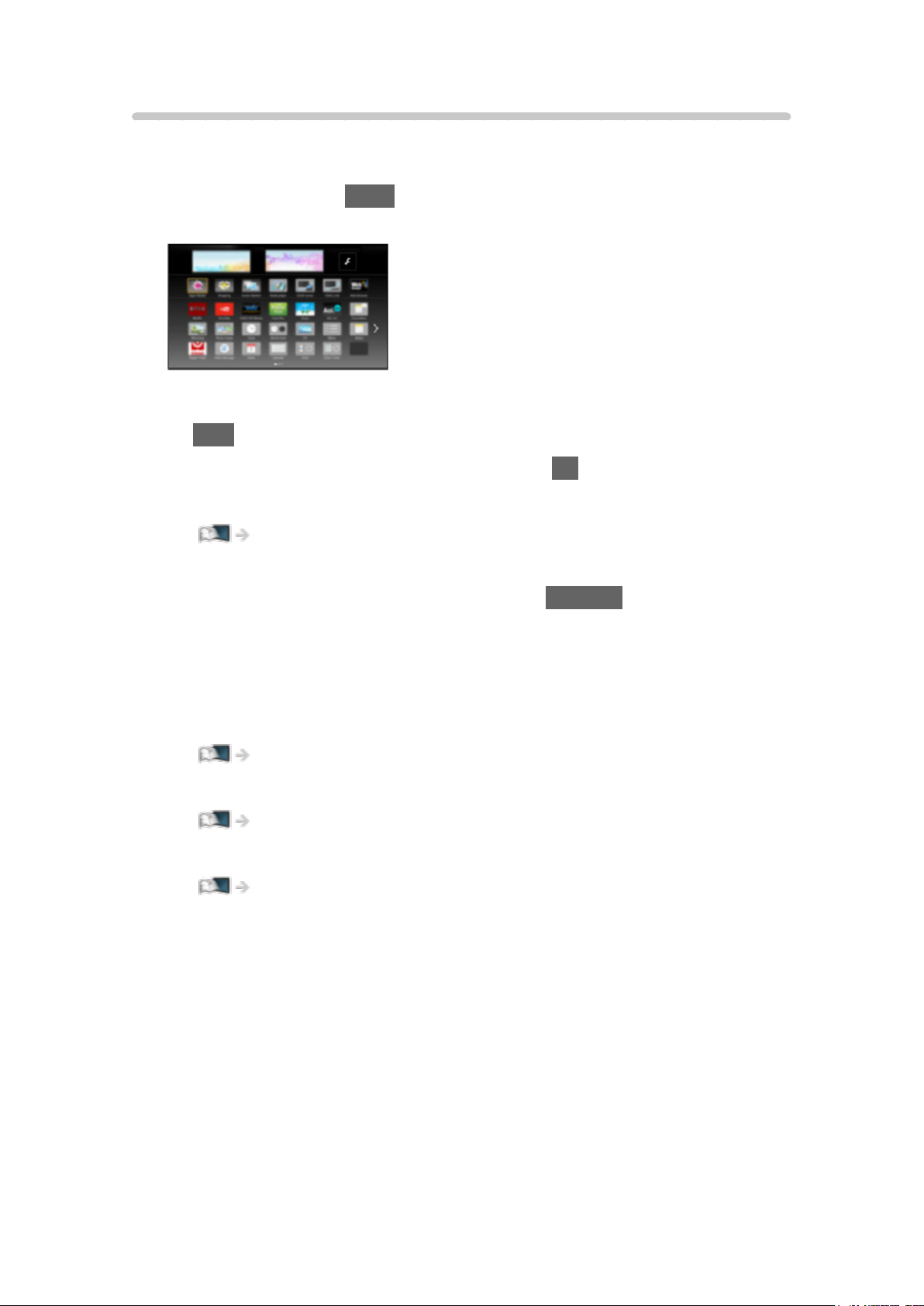
Modul de utilizare
Puteţi accesa funcţii speciale, precum conţinut internet, conţinut de reţea,
Media Player etc., din Lista APPS.
1. Afişaţi Lista APPS cu APPS.
(Exemplu)
●
Pentru a părăsi Lista APPS
EXIT
2. Selectaţi o pictogramă de funcţie şi apăsaţi pe OK pentru a accesa.
Conţinut internet
Reţea > Conţinut Internet
Netflix
●
Puteţi accesa serviciul şi prin apăsarea pe NETFLIX.
●
Pentru utilizarea la parametri maximi a acestei funcţii este necesar un
mediu de reţea de bandă largă.
●
Acest serviciu poate fi oprit sau modificat fără notificare prealabilă.
Media Player
Media Player > Utilizarea Media Player > Selectarea dispozitivului/modului
Server media
Reţea > DLNA > Folosirea funcţiilor DLNA
VIERA Link
Funcţii > VIERA Link „HDAVI Control™”
- 16 -
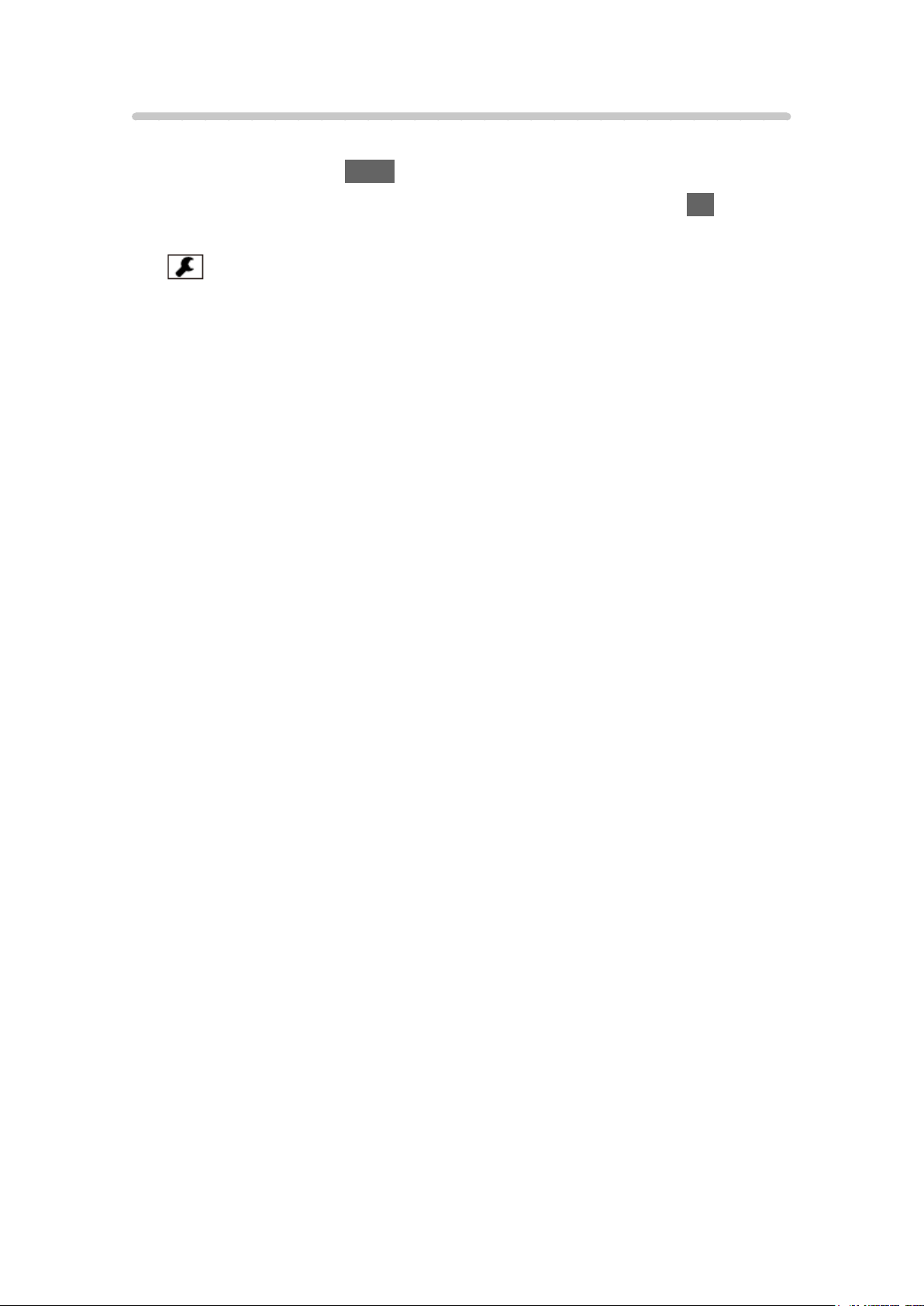
Setări
Puteţi personaliza Lista APPS (setări de ecran etc.).
1. Afişaţi Lista APPS cu APPS.
2. Selectaţi pictograma pentru setări din Lista APPS şi apăsaţi pe OK pentru
a accesa.
3. Urmaţi instrucţiunile de pe ecran.
= Observaţie =
●
Elementele din meniul de setare pot fi modificate fără notificare prealabilă.
- 17 -
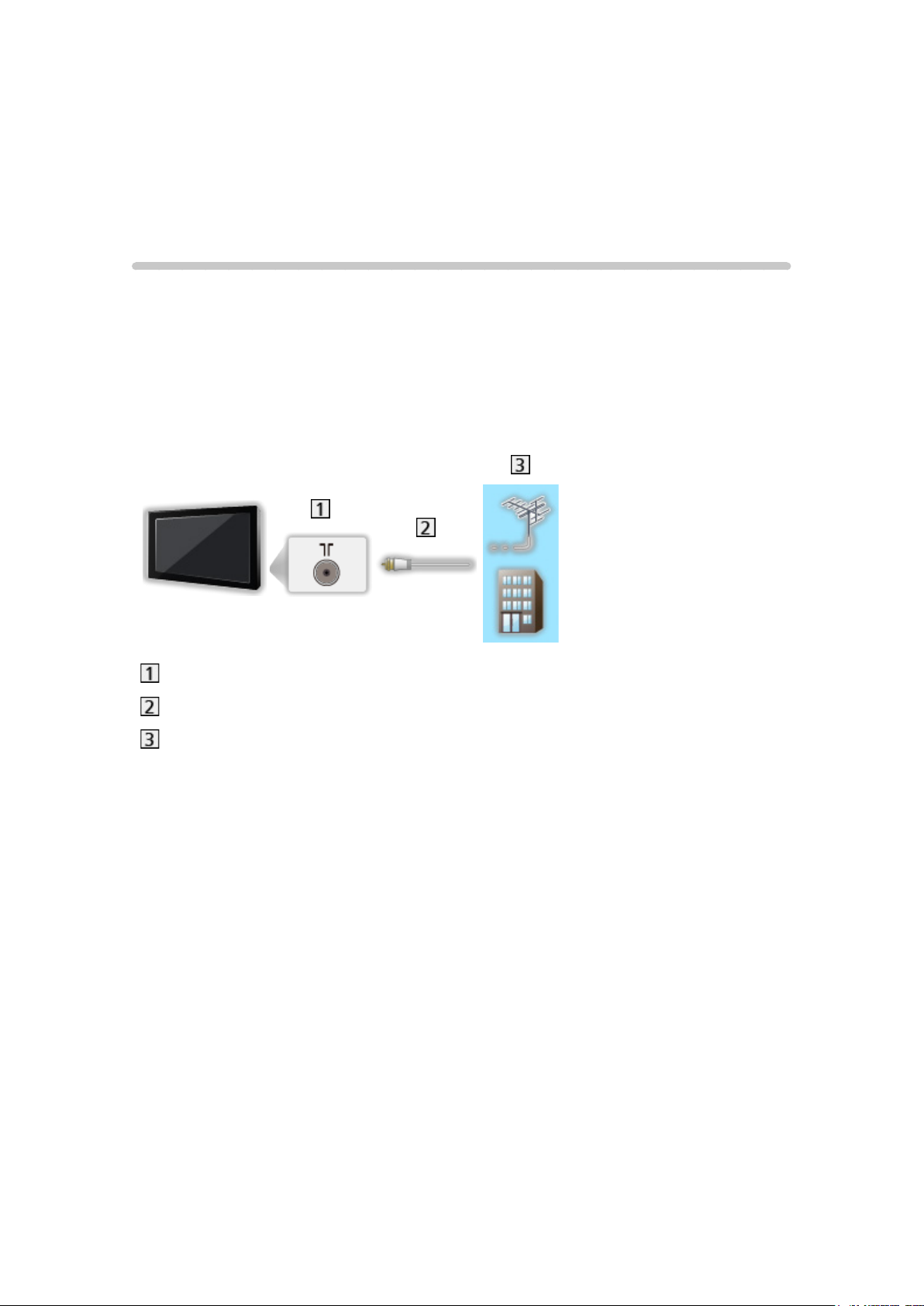
Vizionare
De bază
Conexiune de bază
Asiguraţi-vă că aparatul este deconectat de la priză înainte de a lega sau
deconecta orice fel de cabluri.
●
Echipamentele externe şi cablurile ilustrate în imagini nu se livrează
împreună cu televizorul.
■ Antenă
Terminal terestru/de cablu
Cablu RF
Antenă terestră / Cablu
●
Pentru DVB-C, DVB-T, Analogic
- 18 -
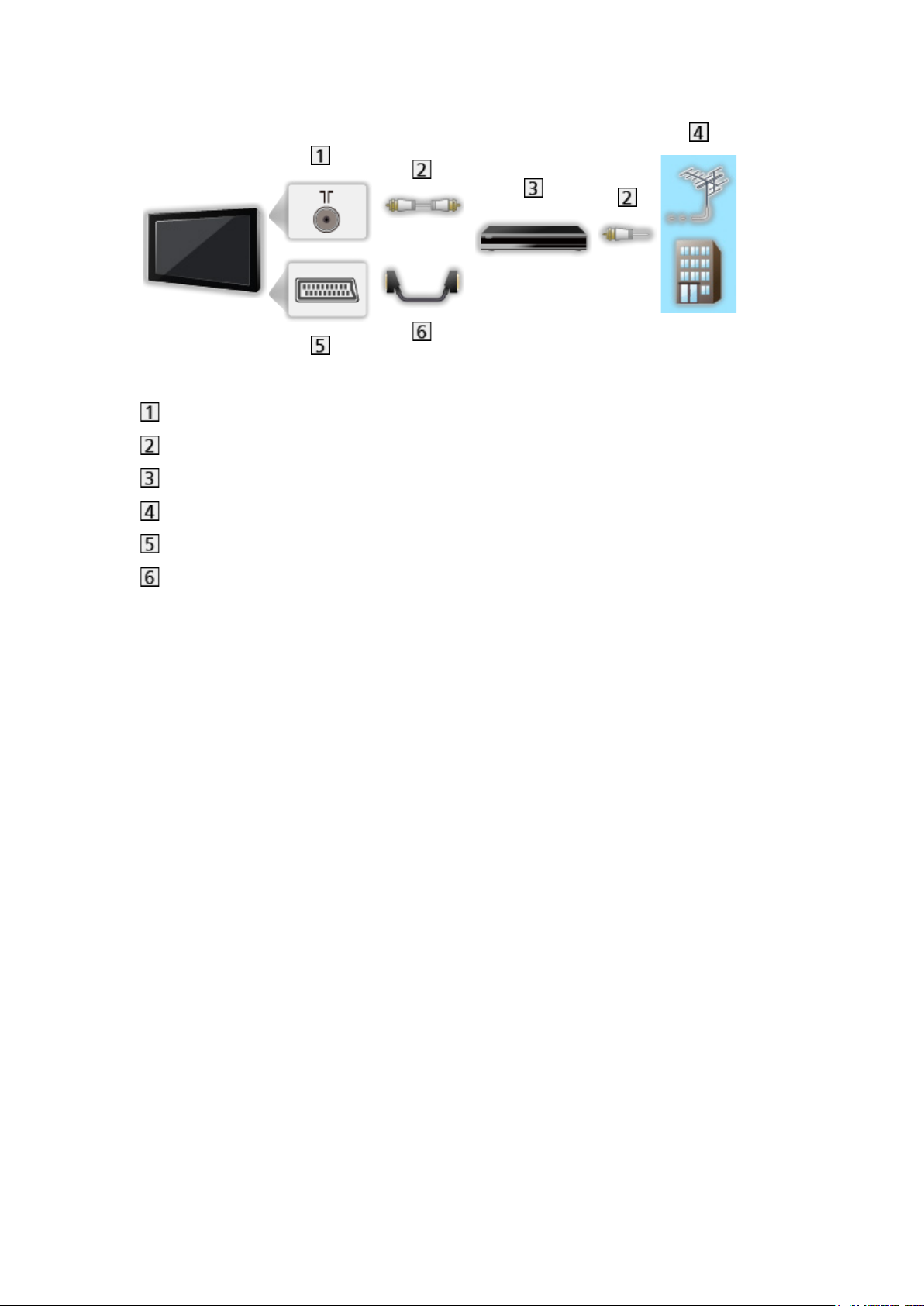
■ Recorder DVD / VCR
Terminal terestru/de cablu
Cablu RF
Recorder DVD / VCR
Antenă terestră / Cablu
Terminal AV1 (SCART)
Cablu SCART
- 19 -
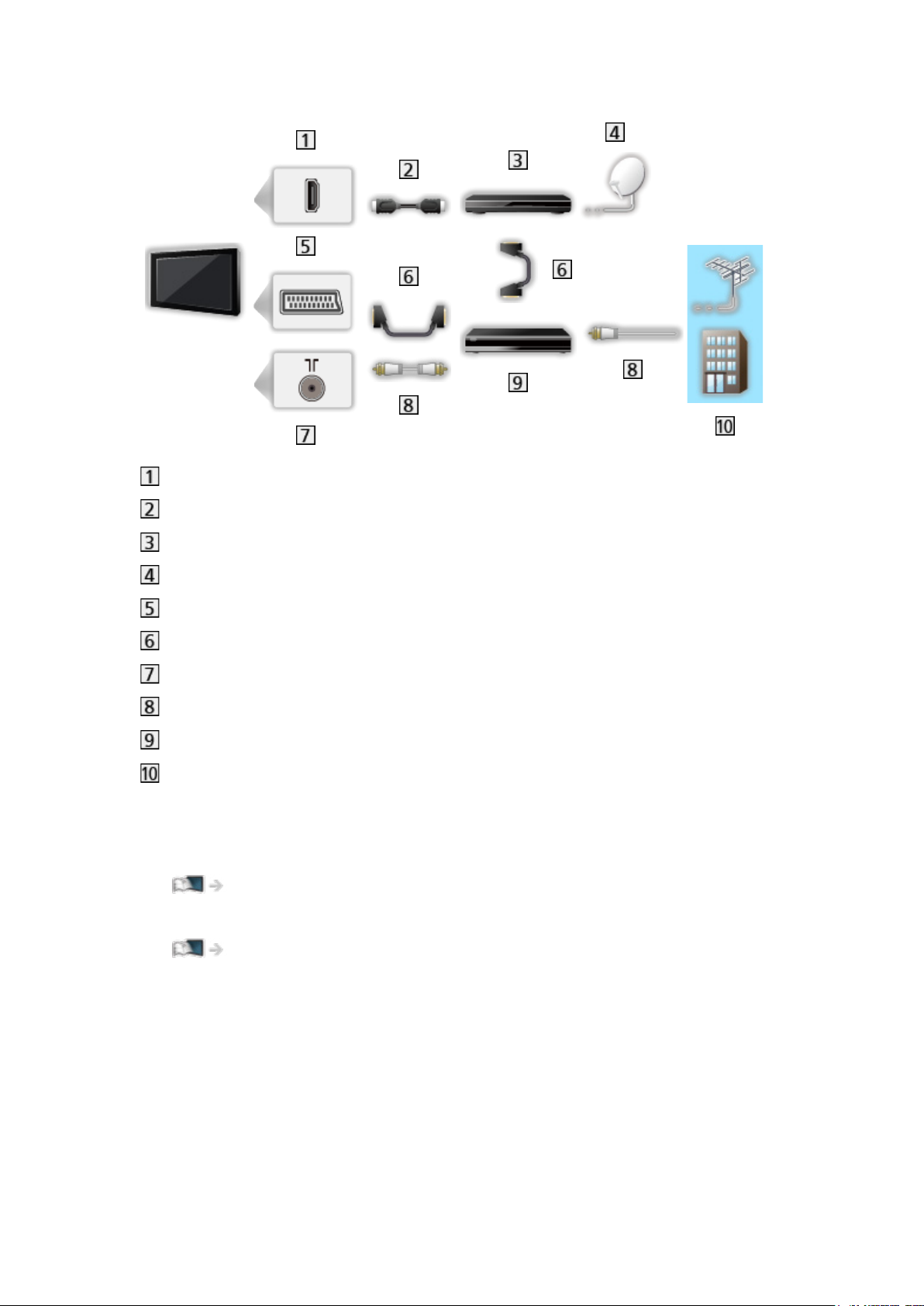
■ Recorder DVD (VCR) / Decodor
Terminal HDMI
Cablu HDMI
Decodor
Antenă parabolică
Terminal AV1 (SCART)
Cablu SCART
Terminal terestru/de cablu
Cablu RF
Recorder DVD / VCR
Antenă terestră / Cablu
= Observaţie =
●
Pentru detalii privind conexiunile DVB via IP
Funcţii > DVB prin IP
●
Pentru detalii privind conexiunile prin VIERA Link
Funcţii > VIERA Link „HDAVI Control™” > Sumarul funcţiei VIERA Link
●
Vă rugăm citiţi, de asemenea, manualul echipamentului conectat.
●
Ţineţi televizorul la distanţă de echipamentele electronice (echipamente
video etc.) sau echipamentele cu senzori în infraroşu, deoarece în caz
contrar pot apărea distorsiuni de imagine/sunet, iar funcţionarea celorlalte
echipamente poate fi afectată.
●
Folosiţi un fir complet cablat compatibil HDMI.
●
Folosiţi un cablu SCART complet cablat.
●
Pentru conectare, verificaţi dacă tipul de terminale şi ştecăre este corect.
- 20 -
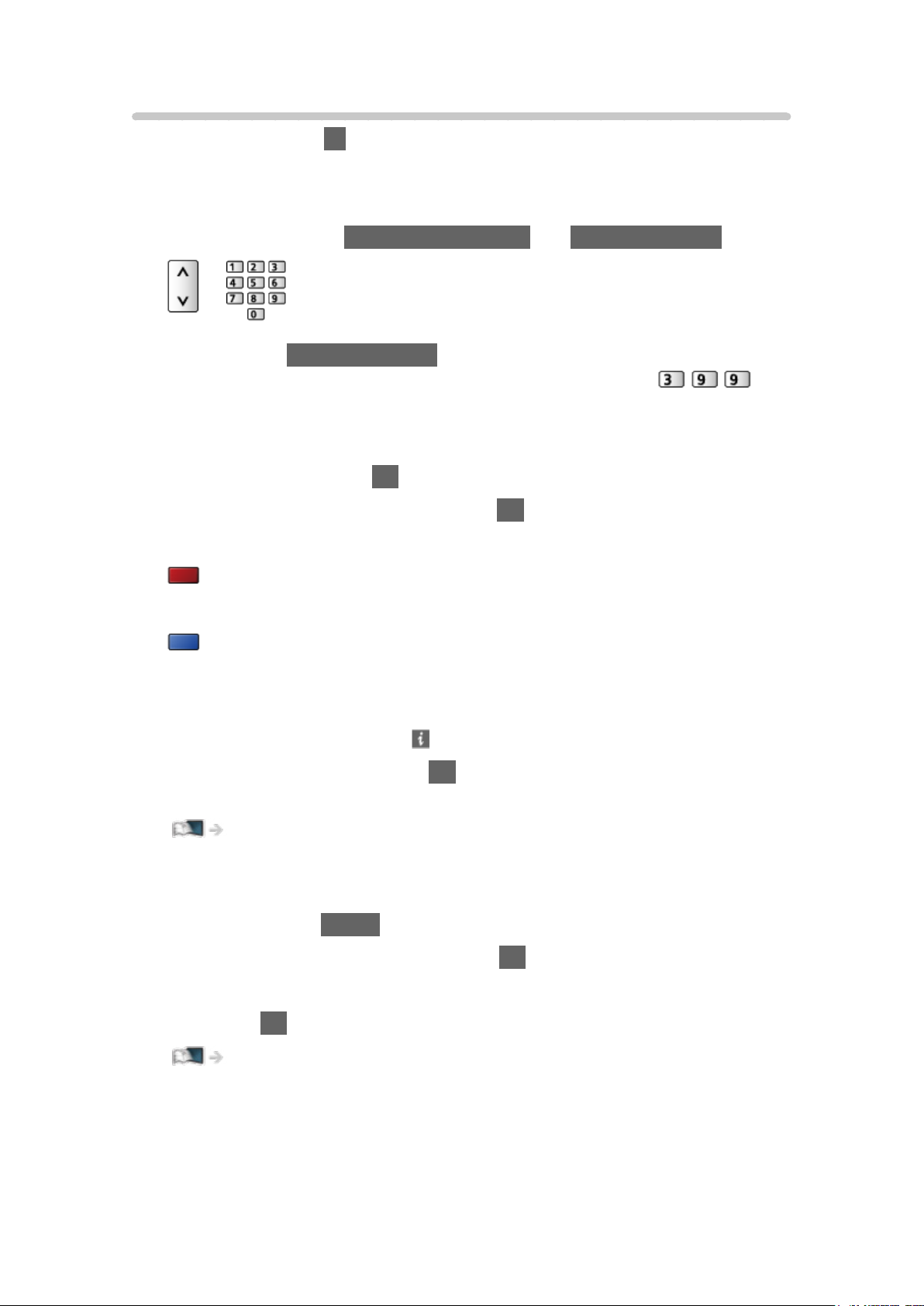
Selectarea canalului
1. Selectaţi modul cu TV.
DVB-C / DVB-T / DVB prin IP / Analogic
●
Modurile selectabile variază în funcţie de canalele stocate.
2. Selectaţi un canal cu Canal următor/anterior sau Butoane numerice.
●
Apăsaţi pe Butoane numerice pentru a selecta poziţii de canale cu 2
sau mai multe cifre (de exemplu, pentru 399, apăsaţi pe
).
■ Pentru a selecta un canal din lista de canale
1. Afişaţi lista de canale cu OK.
2. Selectaţi un canal din listă şi apăsaţi pe OK pentru a viziona.
●
Pentru a sorta numele canalelor în ordine alfabetică
(Roşu)
●
Pentru a schimba categoria
(Albastru)
■ Selectarea unui canal folosind bannerul informativ
1. Afişaţi bannerul informativ cu , dacă acesta nu este afişat.
2. Selectaţi un canal şi apăsaţi pe OK pentru a viziona în timp ce este afişat
bannerul.
Vizionare > De bază > Banner informativ
■ Pentru selectarea unui canal folosind ghidul TV
1. Afişaţi Ghid TV cu GUIDE.
2. Selectaţi programul curent şi apăsaţi pe OK pentru a accesa.
– Programul curent este afişat în partea din stânga sus a ecranului.
3. Apăsaţi pe OK pentru a părăsi Ghid TV.
Vizionare > Ghid TV > Utilizarea ghidului TV
- 21 -
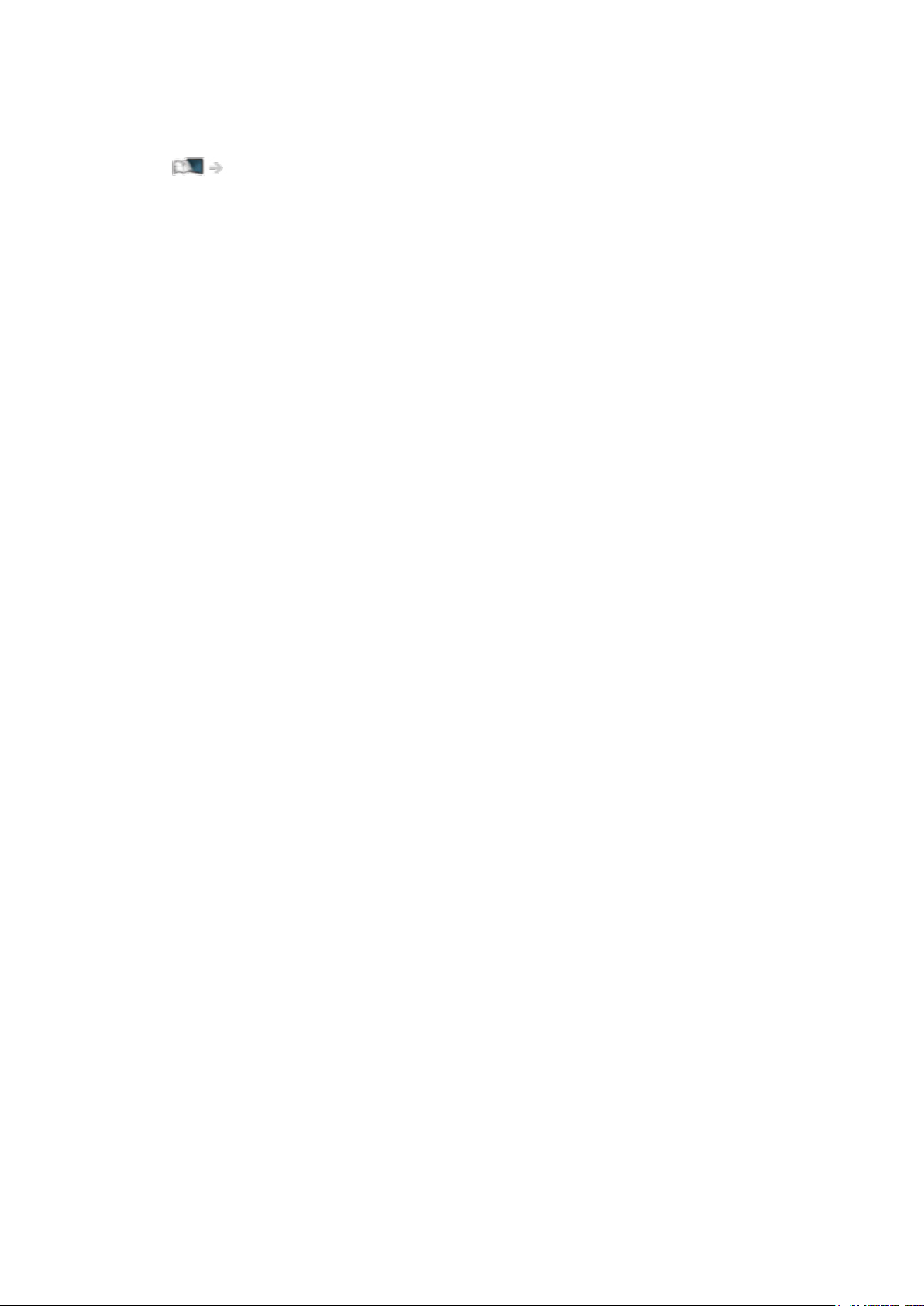
■ Pentru a viziona TV cu plată
●
Pentru detalii privind canalele codificate
Funcţii > Interfaţă obişnuită > Utilizarea interfeţei comune
●
Consultaţi operatorul/postul de televiziune sau producătorul modulului CI
pentru mai multe informaţii şi pentru condiţiile serviciilor.
- 22 -
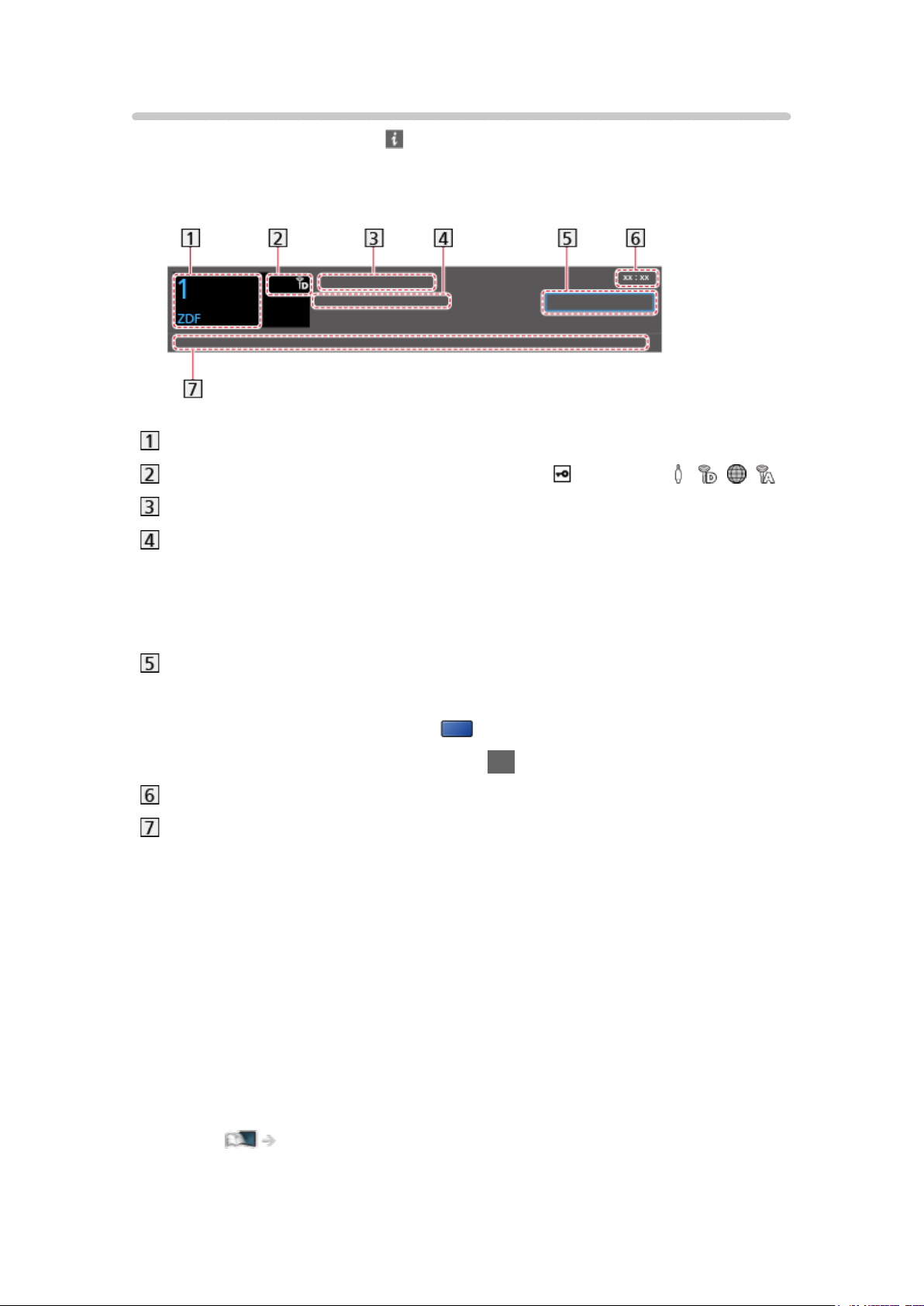
Banner informativ
Afişaţi bannerul informativ cu .
●
Apare şi la schimbarea unui canal.
(Exemplu)
Poziţia şi numele canalului
Tip canal (Radio, HDTV etc.) / Canal codificat ( ) / Mod TV ( , , , )
Program
Oră de început / Oră de sfârşit (cu excepţia opţiunii Analogic)
Poziţie canal etc. (Analogic)
Indicatorul de progres temporal al programului selectat (cu excepţia
opţiunii Analogic)
Categorie
●
Pentru a schimba categoria (DVB)
1) Afişaţi lista de categorii cu
(Albastru).
2) Selectaţi categoria şi apăsaţi pe OK pentru a modifica.
Ora curentă
Funcţii disponibile/Semnificaţia mesajelor
Semnal slab:
Calitate slabă semnal TV
Dolby D+, Dolby D, HE-AAC:
Coloană sonoră Dolby Digital Plus, Dolby Digital sau HE-AAC
AD:
Serviciu descriere audio disponibil
●
Această funcţie poate ajuta persoanele cu deficienţe de vedere
prin furnizarea unei piste audio suplimentare care să descrie
evenimentele de pe ecran.
Vizionare > Pentru sunete optime > Descriere audio
- 23 -
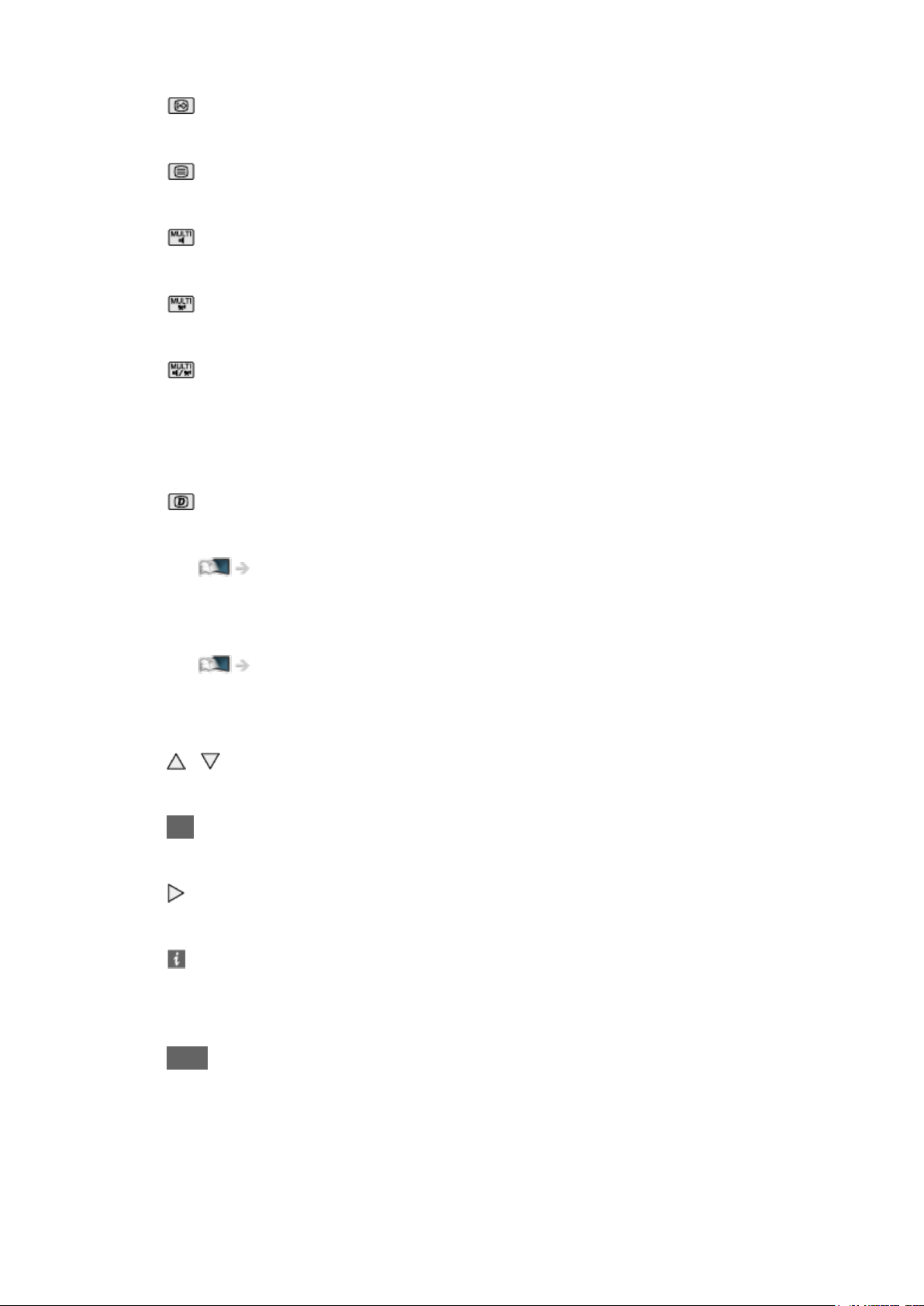
:
Serviciu subtitrări disponibil
:
Serviciu teletext disponibil
:
Audio multiplu disponibil
:
Video multiplu disponibil
:
Semnal audio şi video multiplu disponibil
Stereo, Mono:
Mod audio
:
Serviciu de date disponibil (aplicaţie Hybrid Broadcast Broadband TV)
Funcţii > Aplicaţia Data Service > Utilizarea aplicaţiei Servicii de date
1 – 90:
Durata rămasă pentru Timp deconectare
Vizionare > De bază > Timp deconectare
●
Pentru a confirma un alt canal acordat
/
●
Pentru a viziona canalul din banner
OK
●
Informaţii despre programul următor (DVB)
●
Informaţii suplimentare (DVB)
– Apăsaţi din nou pentru a ascunde bannerul.
●
Pentru a ascunde bannerul
EXIT
- 24 -
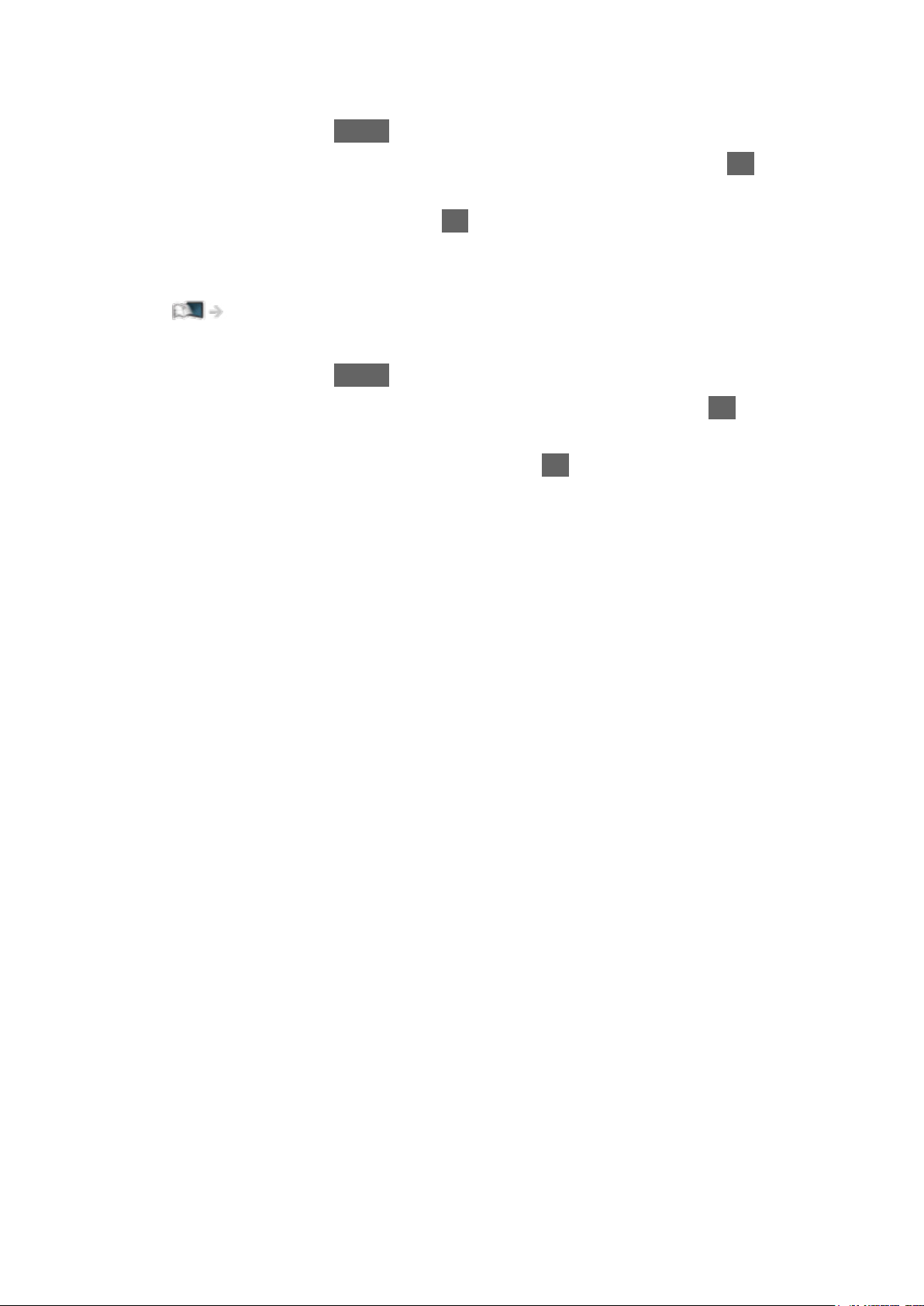
●
Pentru a regla expirarea bannerului, setaţi Durată afiş. baner.
1) Afişaţi meniul cu MENU.
2) Selectaţi Setare > Setări afişaj > Durată afiş. baner şi apăsaţi pe OK
pentru a accesa.
3) Setaţi elementul şi apăsaţi pe OK pentru a memora.
●
Pentru a schimba tipul de culoare al afişajelor pe ecran, setaţi Culoare
OSD.
Ecr. meu de pornire > Ecr. meu de pornire > Culoare OSD
●
Pentru a afişa bannerul introductiv pentru serviciul Internet
1) Afişaţi meniul cu MENU.
2) Selectaţi Setare > Setări afişaj > Baner inteligent şi apăsaţi pe OK
pentru a accesa.
3) Selectaţi Activat / Dezactivat şi apăsaţi pe OK pentru a seta.
- 25 -
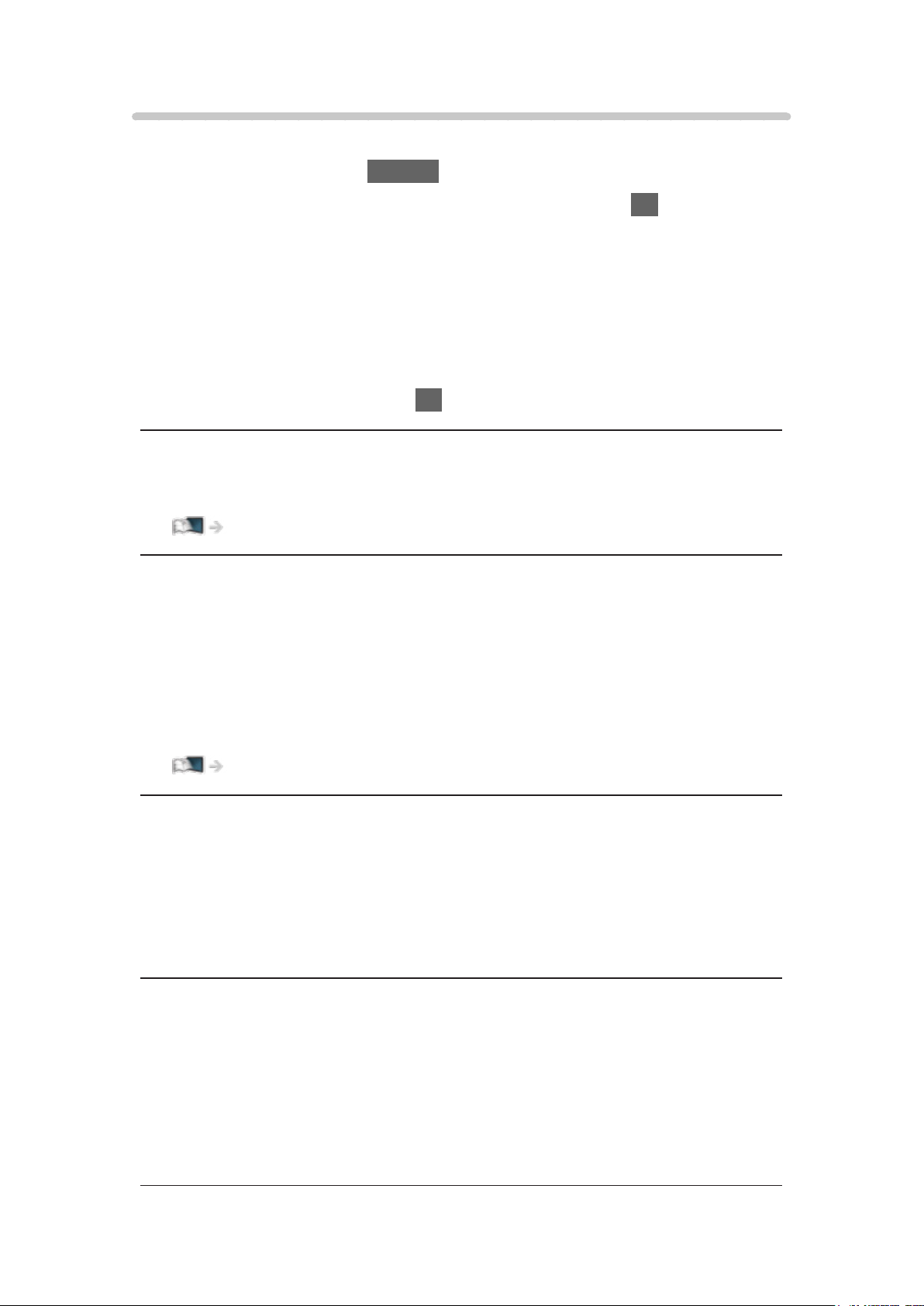
Meniu opţiuni
Confirmaţi sau modificaţi starea curentă.
1. Afişaţi meniul opţiuni cu OPTION.
2. Selectaţi unul dintre următoarele elemente şi apăsaţi pe OK pentru a
accesa.
Îndrumări vocale / Tip audio / Multi Video / Multi Audio / Dual Audio / Sub
canal / Limbă subtitrare / Setare caractere teletext / Limbă teletext / MPX /
Corecţie volum
●
Elementele funcţiei variază în funcţie modul TV şi de ţara pe care aţi
selectat-o.
3. Setaţi elementul şi apăsaţi pe OK pentru a memora.
Îndrumări vocale
Setări de ghidare pentru utilizatori cu handicap vizual
Vizionare > Pentru sunete optime > Îndrumări vocale
Tip audio
Setaţi la Descriere audio dacă programul are serviciul Descriere audio, apoi
veţi auzi o pistă audio suplimentară care descrie evenimentele de pe ecran
(dacă este disponibil).
●
Pentru DVB
●
Pentru a regla volumul pentru Descriere audio
Vizionare > Pentru sunete optime > Descriere audio
Multi Video
Selectează dintr-un grup de mai multe videoclipuri (dacă este disponibil).
●
Această setare nu este memorată şi revine la setarea predefinită când
ieşiţi din programul curent.
●
Pentru DVB
Multi Audio
Selectează între limbă alternativă sau Descriere audio pentru coloanele
sonore (dacă este disponibilă).
●
Această setare nu este memorată şi revine la setarea predefinită când
ieşiţi din programul curent.
●
Pentru DVB
- 26 -
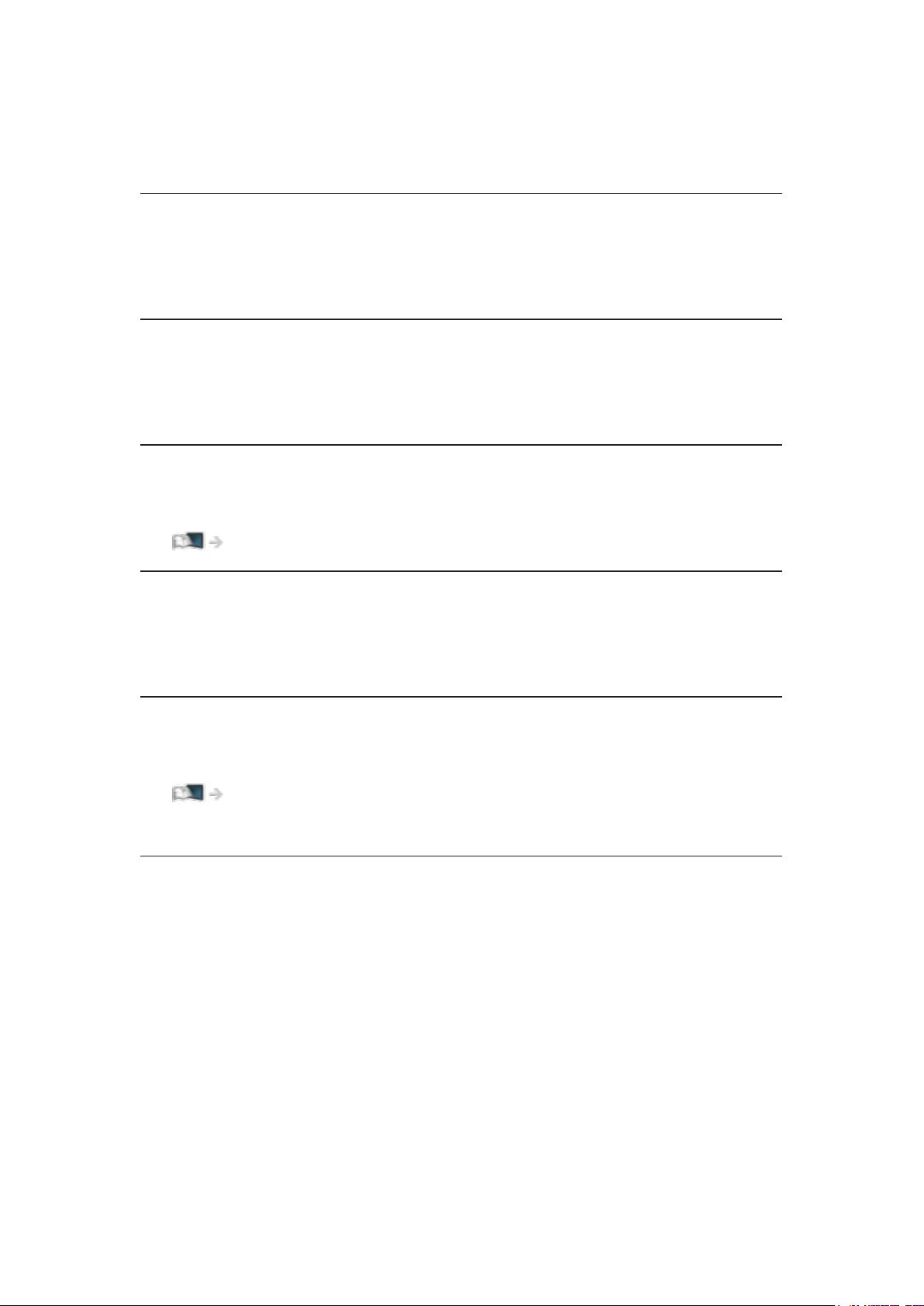
Dual Audio
Selectează stereo/mono (dacă este disponibilă).
●
Pentru DVB
Sub canal
Selectează programul – canalul secundar multifeed (dacă este disponibilă).
●
Pentru DVB
Limbă subtitrare
Selectează limba pentru subtitrări (dacă este disponibilă).
●
Pentru DVB
Setare caractere teletext
Setează caracterele limbii teletextului.
Vizionare > Teletext > Setare caractere teletext
Limbă teletext
Selectează între limbile alternative pentru teletext (dacă este disponibil).
●
Pentru DVB
MPX
Selectează modul sunet multiplex (dacă este disponibil).
Vizionare > Pentru sunete optime > Setări avansate
●
Pentru Analogic
Corecţie volum
Reglează volumul fiecărui canal sau mod de intrare individual.
- 27 -
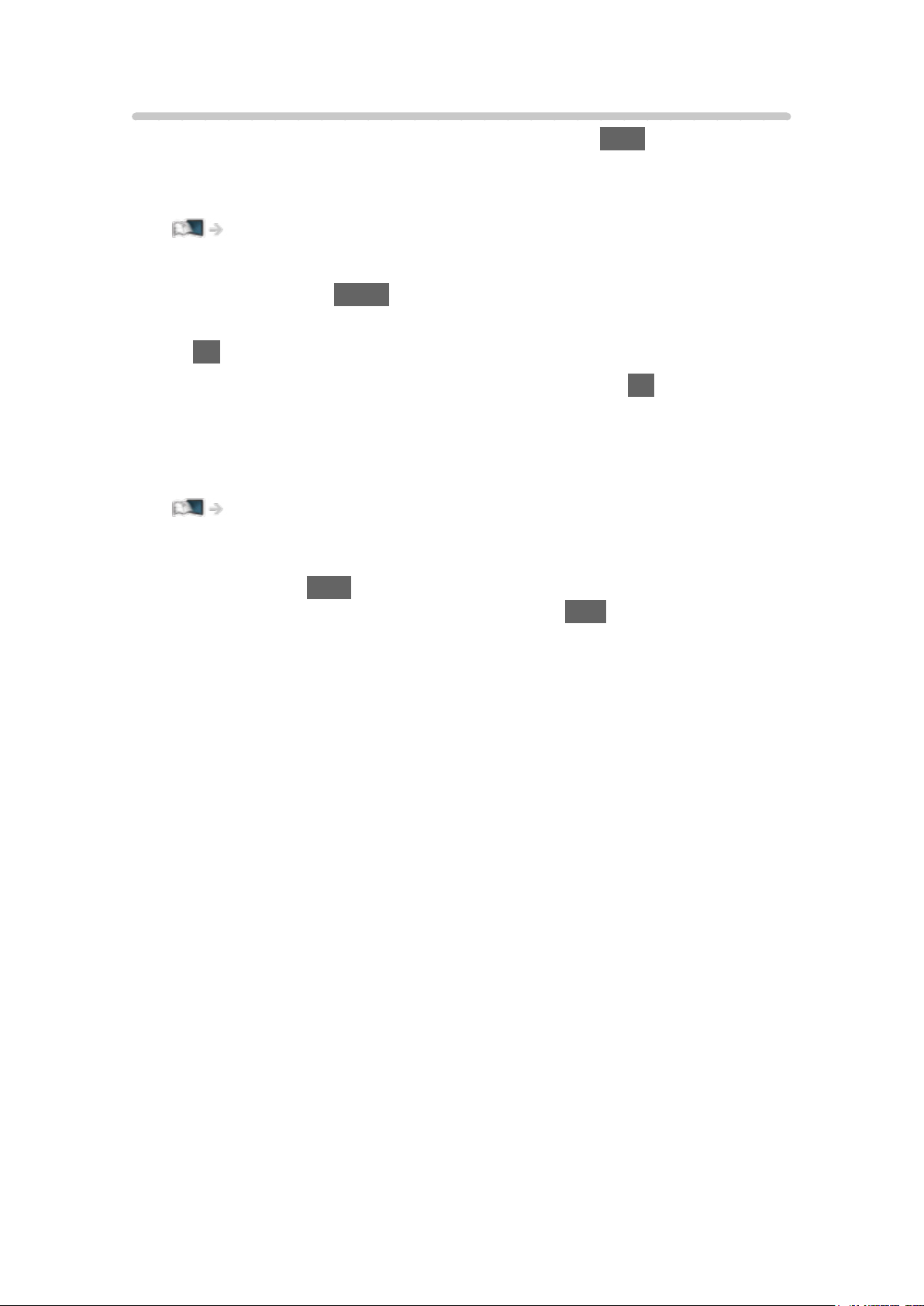
Subtitrare
Afişează/ascunde subtitrările (dacă sunt disponibile) cu STTL.
●
Pentru a selecta limba preferată pentru subtitrările DVB (dacă sunt
disponibile), setaţi Subtitrare preferată.
Vizionare > De bază > Limbă
●
Pentru a selecta tipul de subtitrare preferat
1) Afişaţi meniul cu MENU.
2) Selectaţi Setare > Setări afişaj > Tip subtitrare preferată şi apăsaţi pe
OK pentru a accesa.
3) Selectaţi Standard / Deficienţe auditive şi apăsaţi pe OK pentru a seta.
– Deficienţe auditive facilitează înţelegerea şi utilizarea subtitrărilor DVB
(în funcţie de postul de televiziune).
●
Subtitrare 1 / 2 preferată din Limbă au prioritate.
Vizionare > De bază > Limbă
= Observaţie =
●
Dacă apăsaţi pe STTL în modul Analogic, televizorul comută la serviciul
teletext şi afişează o pagină favorită. Apăsaţi pe EXIT pentru a reveni la
modul TV.
- 28 -
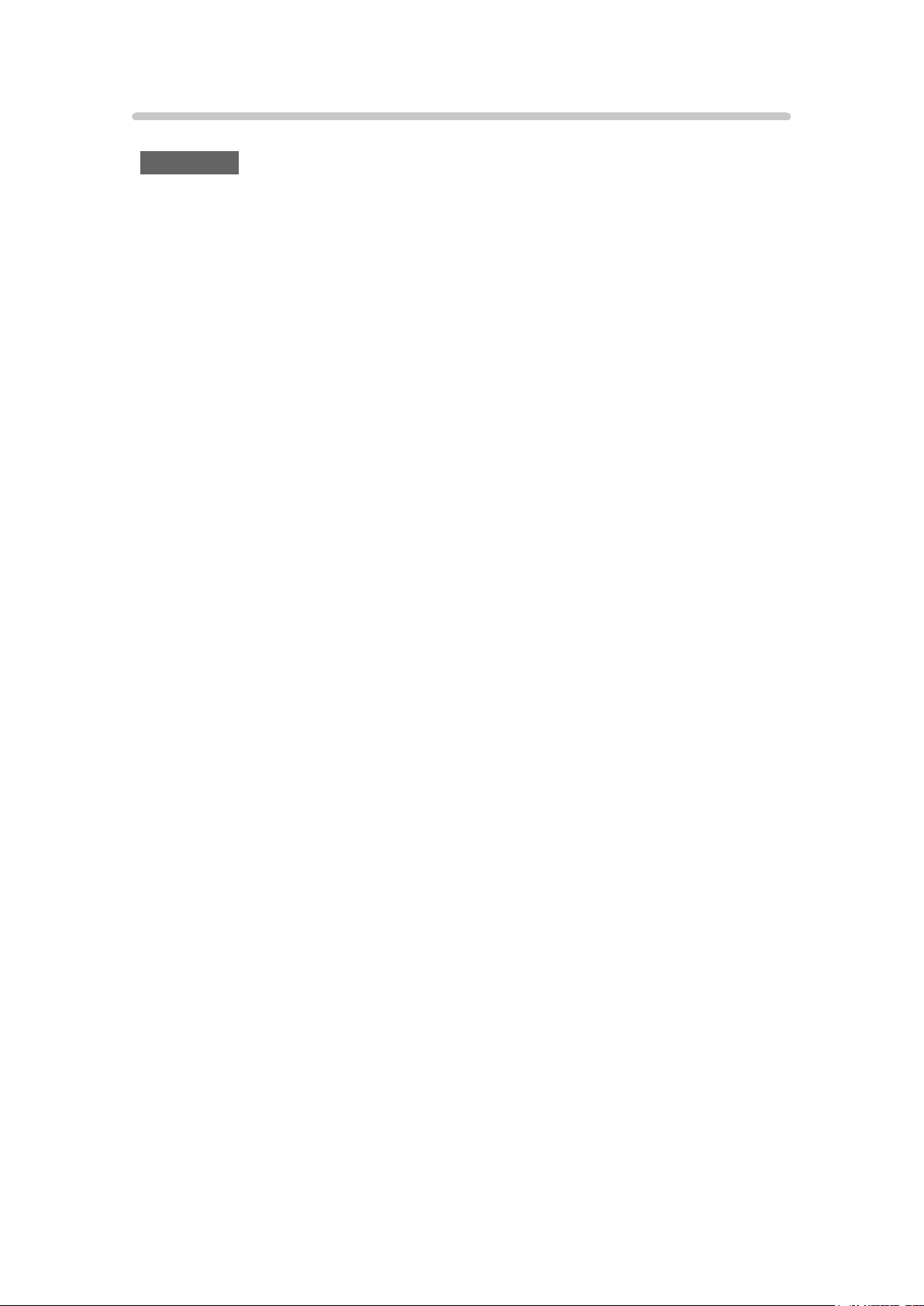
Ultima vizualizare
Treceţi simplu la un canal vizionat sau la un mod de intrare anterior cu
LAST VIEW.
●
Apăsaţi din nou pentru a reveni la vizualizarea curentă.
= Observaţie =
●
Este posibil să nu fie disponibilă comutarea canalelor în funcţie de
echipament.
●
Vizionarea a mai puţin de 10 secunde nu se reflectă în modul de intrare
sau canalul vizionat anterior.
- 29 -
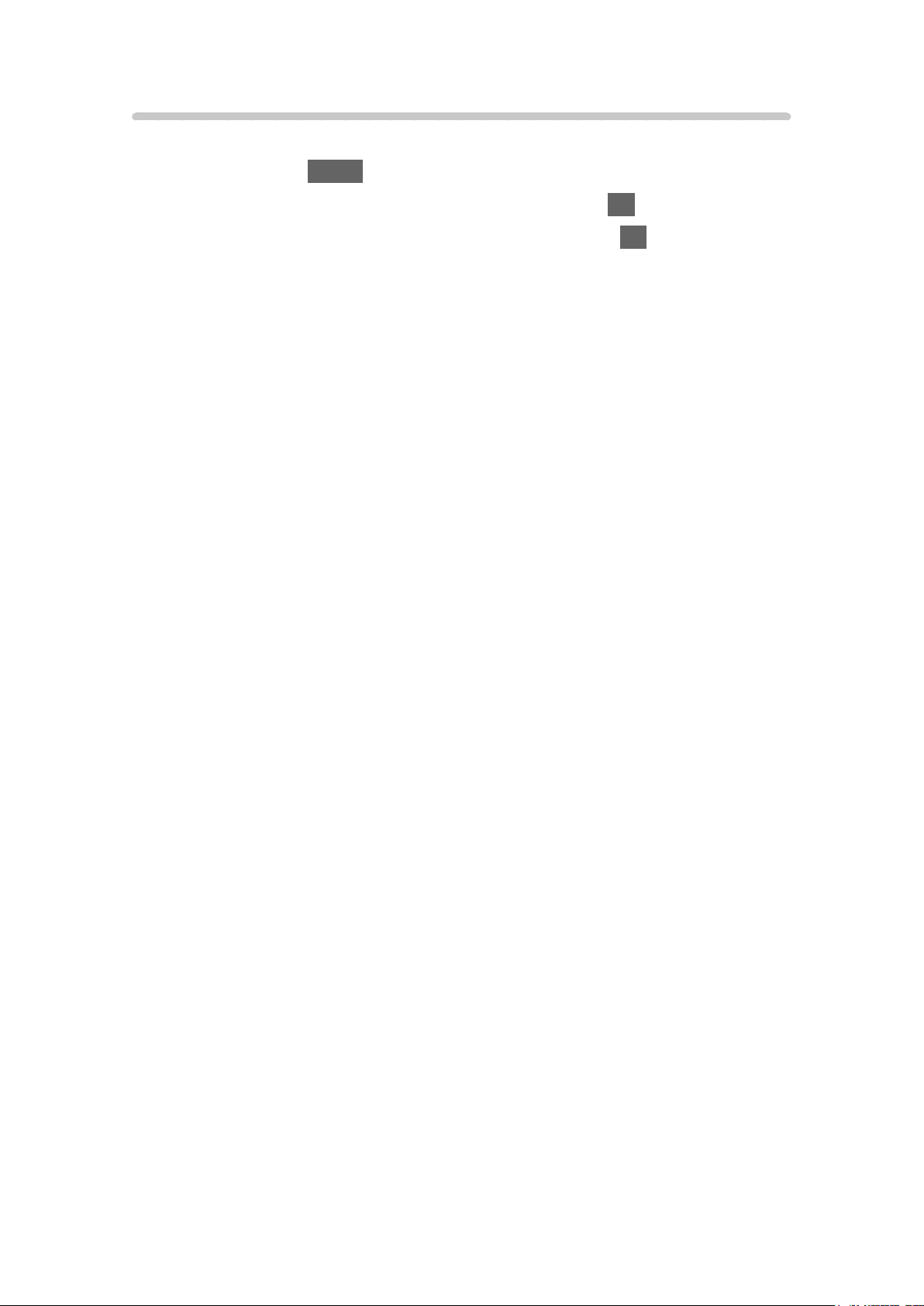
Timp deconectare
Activează automat modul de aşteptare al televizorului după o perioadă fixă.
1. Afişaţi meniul cu MENU.
2. Selectaţi Temporiz. > Timp deconectare şi apăsaţi pe OK pentru a accesa.
3. Selectaţi ora cu incremente de 15 minute şi apăsaţi pe OK pentru a seta.
90 / 75 / 60 / 45 / 30 / 15 / Dezactivat (minute)
●
Pentru anulare, setaţi la Dezactivat sau închideţi televizorul.
●
Timpul rămas este afişat în partea din dreapta jos a ecranului.
●
Atunci când timpul rămas este de sub 3 minute, durata respectivă va fi
afişată intermitent pe ecran.
- 30 -
